Page 1

3-198-141-02 (1)
Video Projector
取扱説明書
お買い上げいただきありがとうございます。
電気製品は安全のための注意事項を守らないと、
火災や人身事故になることがあります。
この取扱説明書には、事故を防ぐための重要な注意事項と製品の
取り扱いかたを示しています。この取扱説明書をよくお読みのう
え、製品を安全にお使いください。お読みになったあとは、いつ
でも見られるところに必ず保管してください。
VPL-AW15
© 2007 Sony Corporation
Page 2

安全のために
ソニー製品は安全に充分配慮して設計されています。しか
し、電気製品は、まちがった使いかたをすると、火災や感電な
どにより死亡や大けがなど人身事故につながることがあり、
危険です。
事故を防ぐために次のことを必ずお守りください。
安全のための注意事項を守る
4〜 9 ページの注意事項をよくお読みください。
定期点検をする
5年に1度は、内部の点検を、お客様ご相談センターにご相談
ください(有料)。
故障したら使わない
すぐに、お客様ご相談センターにご連絡ください。
万一、異常が起きたら
・ 煙が出たら
・ 異常な音、においがしたら
・ 内部に水、異物が入ったら
・ 製品を落としたりキャビネットを破損したときは
警告表示の意味
取扱説明書および製品で
は、次のような表示をし
ています。表示の内容を
よく理解してから本文を
お読みください。
この表示の注意事項を守
らないと、火災や感電な
どにより死亡や大けがな
ど人身事故につながるこ
とがあります。
この表示の注意事項を守
らないと、感電やその他
の事故によりけがをした
り周辺の物品に損害を与
えたりすることがありま
す。
注意を促す記号
m
1 電源を切る。
2 電源コードや接続コードを抜く。
3 お客様ご相談センターに連絡する。
この装置は、情報処理装置等電波障害自主規制協議会
(VCCI)の基準に基づくクラス B 情報技術装置です。この
装置は、家庭環境で使用することを目的としていますが、
この装置がラジオやテレビジョン受信機に近接して使用さ
れると、受信障害を引き起こすことがあります。
取扱説明書に従って正しい取り扱いをしてください。
2
行為を禁止する記号
行為を指示する記号
Page 3
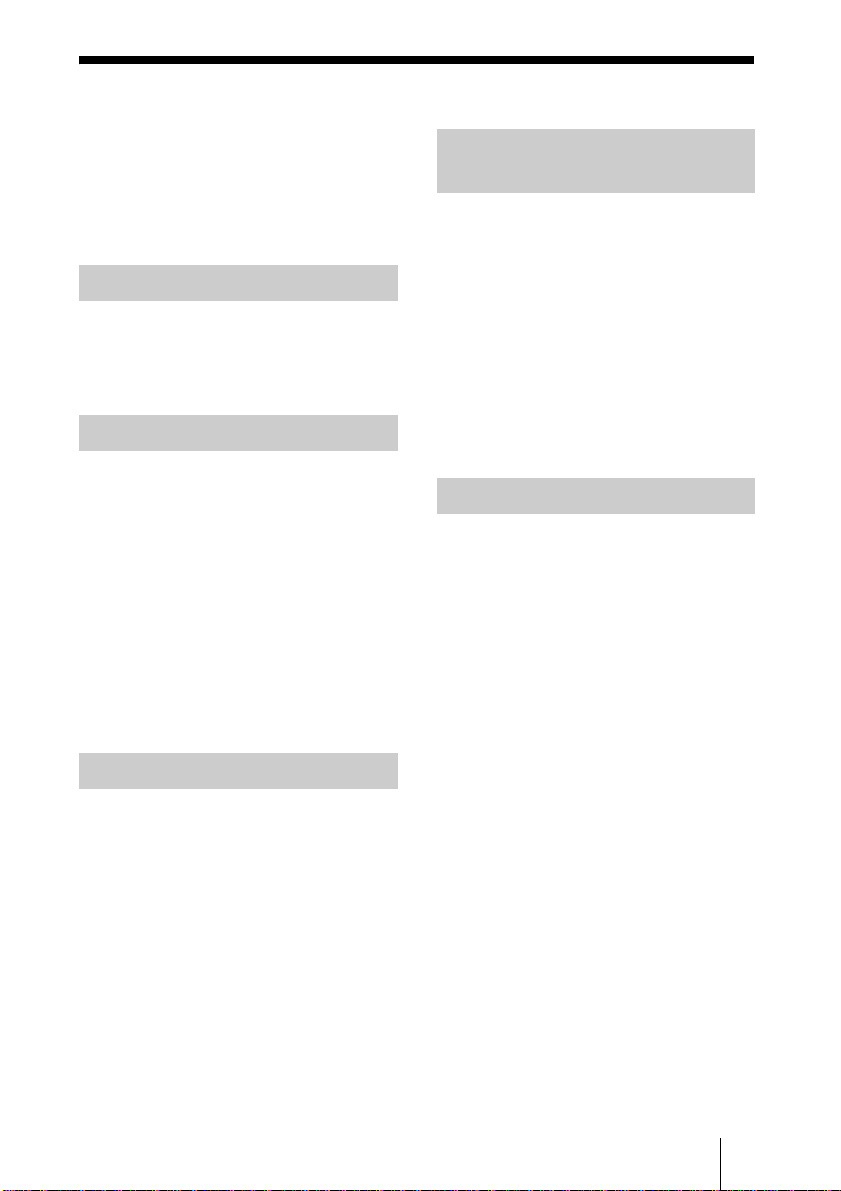
目次
警告 ....................................................4
注意 ....................................................6
光源用ランプについての安全上の
ご注意 .............................................7
電池についての安全上のご注意 ..........8
各部の名前
本機前面/側面 ..................................10
本機後面/底面 ..................................11
リモコン..............................................12
接続と準備
付属品を確かめる...............................13
手順 1:本機を設置する...................14
設置の前に ....................................14
設置位置を決める ........................16
手順 2:機器をつなぐ.......................19
ビデオ機器をつなぐ.....................19
パソコンをつなぐ ........................22
手順 3:画面の位置を調整する .......23
手順 4:メニュー画面の言語を
選ぶ............................................ 27
見る
スクリーンに映像を映して見る .......29
電源を切る ....................................30
ワイド画面を楽しむ...........................30
画質を選ぶ ..........................................33
お好みの画質に調整する...................34
より細かく画質を調整する
(リアルカラー
プロセッシング) ..............................35
その他の機能を使う...........................37
メニュー画面で調整や設定
をする
メニュー操作のしかた .......................38
画質設定メニュー...............................42
画質詳細設定メニュー .......................45
スクリーン設定メニュー ...................46
初期設定メニュー...............................48
機能設定メニュー...............................50
設置設定メニュー...............................51
情報メニュー.......................................52
プリセットメモリーについて .....53
その他
故障かな?と思ったら .......................54
警告ランプ ....................................56
メッセージ一覧.............................57
光源用ランプとエアフィルターを交換
し吸気口を掃除する.....................59
エアフィルターを交換する ...............62
レンズキャップを取り付ける ...........63
本機のお手入れと画面について........63
保証書とアフターサービス ...............64
主な仕様 ..............................................65
プリセット信号一覧.....................68
入力信号と調整・設定項目 .........71
天井つり設置.......................................73
PSS-H10 使用時 ........................73
PSS-610 使用時 ........................76
索引 ..................................................80
3
Page 4

警告
火災 感電
下記の注意を守らないと、 火災や感電により
死亡や大けがにつながることがあります。
電源コードを傷つけない
電源コードを傷つけると、火
災や感電の原因となること
があります。
・ 設置時に、製品と壁や
ラック(棚)などの間
に、はさみ込んだりしな
い。
・ 電源コードを加工した
り、傷つけたりしない。
・ 重いものをのせたり、
引っ張ったりしない。
・ 熱器具に近づけたり、加
熱したりしない。
・ 電源コードを抜くとき
は、必ずプラグを持って
抜く。
万一、電源コードが傷んだ
ら、お客様ご相談センターに
交換をご相談ください。
指定された電源コード、接続ケーブ
ルを使う
取扱説明書に記されている
電源コード、接続ケーブルを
使わないと、火災や感電、故
障の原因となることがあり
ます。
内部を開けない
内部には電圧の高い部分が
あり、キャビネットや裏ぶた
を開けたり改造したりする
と、火災や感電の原因となる
ことがあります。内部の調整
や設定、点検、修理はお客様
ご相談センターにご相談く
ださい。
光源用ランプ交換は光源用ランプが
充分に冷えてから行う
電源を切った直後は光源用
ランプが高温になっており、
さわるとやけどの原因とな
ることがあります。光源用ラ
ンプ交換の際は、電源を切っ
てから 1 時間以上たって、充
分に光源用ランプが冷えて
から行ってください。
内部に水や異物を入れない
水や異物が入ると火災や感
電の原因となることがあり
ます。
万一、水や異物が入ったとき
は、すぐに電源を切り、電源
コードや接続ケーブルを抜
いて、お客様ご相談センター
にご相談ください。
排気口、吸気口をふさがない
排気口、吸気口をふさぐと内
部に熱がこもり、火災や故障
の原因となることがありま
す。また、手を近づけるとや
けどをする場合があります。
風通しをよくするために次
の項目をお守りください。
・ 壁から 30cm 以上離して
設置する。
・ 密閉された狭い場所に押
し込めない。
・ 布などで包まない。
・ 立てて使用しない。
レンズの前に遮蔽物を置かない
投影中にレンズのすぐ前で
光を遮らないでください。遮
光した物に熱による変形な
ど影響を与える可能性があ
ります。
4
Page 5

お手入れの際は、電源を切って電源
プラグを抜く
電源を接続したままお手入
れをすると、感電の原因とな
ることがあります。
床置き、または天井つり金具を使っ
た天井つり以外の設置をしない
それ以外の設置をすると火
災や大けがの原因となるこ
とがあります。
プロジェクターの上に水が入ったも
のを置かない
内部に水が入ると火災や感
電の原因となります。
長時間の外出、旅行のときは、電源
プラグを抜く
安全のため、必ず電源プラグ
をコンセントから抜いてく
ださい。
電源プラグおよびコネクターは突き
あたるまで差し込む
まっすぐに突きあたるまで
差し込まないと、火災や感電
の原因となります。
天井への取り付け、移動は絶対に自
分でやらない
天井への取り付け、移動は必
ずお客様ご相談センターに
ご相談ください(有料)。
天井の強度不足、取り付け方
法が不充分のときは落下し
大けがの原因となります。必
ずソニー製のプロジェク
ターサスペンションサポー
トをご使用ください。特約店
の方は、取り付けを安全に行
うために、必ず本機、および
プロジェクターサスペン
ションサポートの取付説明
書の注意事項をお読みくだ
さい。
電源コードのアース端子からはずし
た絶縁キャップなどの小さな部品は、
幼児が飲み込む恐れがあるので、手
の届かないところに保管する
万一誤って飲みこんだとき
は、窒息する恐れがあります
のでただちに医師にご相談
ください。
幼児の手の届かない場所に置く
本体の高温部でやけどした
りする場合があります。
お子様がさわらないように
ご注意願います。
安全アースを接続する
アース接続は必ず電源プラ
グを電源につなぐ前に行っ
てください。また、アース接
続を外す場合は必ず電源プ
ラグを電源から切り離して
から行ってください。
5
Page 6

注意
下記の注意を守らないと、 けがをしたり周辺の物品に
損害を与えることがあります
不安定な場所に設置しない
ぐらついた台や棚の上、ある
いは傾いたところに設置す
ると、倒れたり落ちたりして
けがの原因となることがあ
ります。また、設置・取り付け
場所の強度を充分にお確か
めください。
ぬれた手で電源プラグにさわらない
ぬれた手で電源プラグの抜
き差しをすると、感電の原因
となることがあります。
水のある場所に置かない
水が入ったり、濡れたり、風
呂場などで使うと、火災や感
電の原因となります。雨天や
降雪中の窓際でのご使用や、
海岸、水辺でのご使用は特に
ご注意ください。
湿気やほこり、油煙、湯気の多い場
所や虫の入りやすい場所、直射日光
が当たる場所、熱器具の近くに置か
ない
火災や感電の原因となるこ
とがあります。
スプレー缶などの発火物や燃えやす
いものを排気口やレンズの前に置か
ない
火災の原因となることがあ
ります。
雷が鳴り出したら、電源プラグに触
れない
感電の原因となります。
アジャスター調整時に指を挟まない
アジャスター調整は慎重に
行ってください。アジャス
ターに指を挟み、けがの原因
になることがあります。
6
Page 7

レンズをのぞかない
投影中にプロジェクターの
レンズをのぞくと光が目に
入り、悪影響を与えることが
あります。
定期的に内部の掃除を依頼する
長い間掃除をしないと内部
にほこりがたまり、火災や感
電の原因となることがあり
ます。1年に 1 度は、内部の
掃除をお客様ご相談セン
ターにご相談ください(有
料)。
特に、湿気の多くなる梅雨の
前に掃除をすると、より効果
的です。
排気口周辺には触れない
排気口周辺は光源用ランプ
の熱で温度が高くなってい
ます。手などを触れると火傷
の原因となります。
光源用ランプについ ての安全上のご注意
プロジェクターの光源には、内部圧力
の高い水銀ランプを使用しています。
高圧水銀ランプには、次のような特性
があります。
・ 衝撃や、使用時間の経過による劣化な
どにより大きな音をともなって破裂
したり、不点灯となって寿命が尽きる
ことがあります。
・ 個体差や使用条件によって、寿命に大
きなバラツキがあります。指定の時間
内であっても破裂、または不点灯状態
になることがあります。
・ 交換時期を越えると、破裂、不点灯や
チラつきの発生の可能性が高くなり
ます。
「ランプ/フィルターを交換してくだ
さい」というメッセージが表示された
ときには、光源用ランプが正常に点灯
している場合でも速やかに新しい光
源用ランプと交換してください。
破裂 高温
下記の注意事項を守らないと、破
裂・発熱・液漏れにより、
死亡
や大けがなどの人身事故になる
ことがあります。
7
Page 8

光源用ランプ交換は光源用ランプが
充分に冷えてから行う
電源を切った直後は光源用
ランプが高温になっており、
さわるとやけどの原因とな
ることがあります。光源用ラ
ンプ交換の際は、電源を切っ
てから 1 時間以上たって、充
分に光源用ランプが冷えて
から行ってください。
破裂
下記の注意事項を守らないと、
けがをしたり周辺の物品に損
害を与えることがあります。
光源用ランプを傾けて持たない
光源用ランプを傾けて持つ
と、光源用ランプの破損時に
光源用ランプの破片が飛び、
けがの原因となることがあ
りますので、水平に持ってく
ださい。
使用済み光源用ランプを破棄する場合
本機の光源用ランプの中に
は水銀が含まれています。使
用済み光源用ランプは、地域
の蛍光管の廃棄ルールに
従って廃棄してください。
電池についての安全 上のご注意
光源用ランプが破裂したときはすぐ
に交換を依頼する
光源用ランプが破裂した際
には、プロジェクター内部や
ランプハウス内に破片が飛
散している可能性がありま
す。 お客様ご相談センター
に光源用ランプの交換と内
部の点検を依頼してくださ
い。また、排気口よりガスや
粉じんが出たりすることが
あります。
ガスには水銀が含まれてい
ますので、万が一吸い込んだ
り、目に入ったりした場合
は、けがの原因となることが
あります。
速やかに医師にご相談くだ
さい。
ここでは、本機での使用が可能なソ
ニー製乾電池についての注意事項を記
載しています。
万一、異常が起きたら
・ 電池の液が目に入ったら
m
すぐにきれいな水で洗い、ただちに医師の治
療を受ける。
・ 煙が出たら
m
お客様ご相談センターに連絡する。
・ 電池の液が皮膚や衣服に付いたら
m
すぐにきれいな水で洗い流す。
・ バッテリー収納部内で液が漏れたら
m
よくふき取ってから、新しい電池を入れる。
8
Page 9

破裂 高温
下記の注意事項を守らないと、破
裂・発熱・液漏れにより、
死亡
や大けがなどの人身事故になる
ことがあります。
・ 乾電池は充電しない。
・ 火の中に入れない。ショートさせたり、
分解、加熱しない。
・ 指定された種類の電池を使用する。
破裂
下記の注意事項を守らないと、破
裂・液漏れにより、
り周辺の
物品に損害を与えた
けがをした
りすることがあります。
・ 投げつけない。
・ 使用推奨期限内(乾電池に記載)の乾電池を
使用する。
・ 3 と # の向きを正しく入れる。
・ 電池を入れたまま長期間放置しない。
・ 新しい電池と使用した電池は混ぜて使わな
い。
・ 種類の違う電池を混ぜて使わない。
・ 水や海水につけたり濡らしたりしない。
使用済み乾電池は、地域のルールに従っ
て処分してください。
9
Page 10

各部の名前
本機前面/側面
本機のボタンはリモコンの同じ名前のボタンと同じ働きをします。
(1 15 ページ)
吸気口
ランプ/カバー
LAMP/COVER
[/1(オン/スタンバイ)スイッチ
(1 24 ページ)
インプット
INPUT
(入力切換)ボタン(1 29 ページ)
メニュー
MENU
ボタン(1 38 ページ)
v/V/b/B
(1 38 ページ)
ランプ(1 56 ページ)
(矢印)/ (確定)ボタン
ご注意
[/1(オン/スタンバイ)
ランプがオレンジ色に点灯
している場合は、パワー
セービング中です。
(1 48 ページ)
排気口(1 15 ページ)
リモコン受光部
(1 23 ページ)
フォーカスリング
(1 26 ページ)
ズームレバー
(1 26 ページ)
10
レンズシフト
LENSSHIFT
(1 24 ページ)
ダイヤル
Page 11

本機後面/底面
排気口
(1 15 ページ)
リモート
REMOTE
制御用パソコンなどをつなぎます。
端子
各部の名前
(S 映像/映像入力)端子(1 21 ページ)
吸気口
(1 15 ページ)
光源用ランプ
カバー
(1 60 ページ)
ビデオインプット
SVIDEOINPUT
Y/PB/CB/PR/CR 端子(1 19 ページ)
ビデオインプット
/VIDEOINPUT
インプットエー
INPUTA
エッチディーエムアイ
端子(1 22 ページ)
HDMI
端子(1 20 ページ)
〜 ACIN(電源端子)
プロジェクター
サスペンションサポート取
り付け穴(1 73 ページ)
吸気口(1 15 ページ)
エアフィルターカバー
(1 61 ページ)
アジャスター
(1 26 ページ)
11
Page 12

リモコン
ライト
LIGHT
ボタン
押すとリモコンのボタ
ンが光ります。
インプット
INPUT
(入力切換)
ボタン(1 29 ページ)
フリーズ
FREEZE
ボタン
(1 37 ページ)
メニュー
MENU
ボタン
(1 38 ページ)
ワイドモード
WIDEMODE
ボタン
(1 30 ページ)
ピクチャーモード
PICTUREMODE
ボタン(1 33 ページ)
リモコン発光部
[/1(オン/スタンバイ)
スイッチ(1 24 ページ)
ピクチャーミューティング
PICMUTING
(1 37 ページ)
エーピーエー
APA
(1 50 ページ)
リセット
RESET
ボタン
ボタン
ボタン
(1 41 ページ)
M/m/</,(矢印)/
(確定)ボタン
(1 38 ページ)
アールシーピー
RCP
(リアルカラー
プロセッシング)ボタン
(1 35 ページ)
アジャストピクチャー
ADJPIC
ボタン
(1 34 ページ)
コントラスト
CONTRAST
+/−
ボタン(1 43 ページ)
ブライト
BRIGHT
+/−ボタン
(1 43 ページ)
12
Page 13

接続と準備
この章では、プロジェクターとスクリーンを置く位置を決めたり、プロジェク
ターで映す機器との接続のしかたなどを説明します。
付属品を確かめる
箱を開けたら、付属品がそろっているか確かめてください。
・ リモコン(1 個)と
単 3 形乾電池(2 個)
リモコンに電池を入れるには
・ 電源コード(1 本)
・ エアフィルター(1 個)(交換用)
・ レンズキャップ
お買い上げ時は本体に取り付けら
れています。ご使用時は取りはず
してください。
・ 取扱説明書(本書)
・ 保証書(1 部)
接続と準備
必ずイラストのように E 極側から電池を入
軽く押し込みながら開けてください。
れてください。無理に入れたり逆に入れたり
すると、ショートの原因になり、発熱するこ
とがあります。
リモコンの取り扱いについてのご注意
・ 落としたり、踏みつけたり、中に液体をこぼしたりしないよう、ていねいに
扱ってください。
・ 直射日光が当たるところ、暖房機具のそばや湿度が高いところには置かない
でください。
13
Page 14

手順 1:本機を設置する
プロジェクターは、ビデオ機器などか
らの映像をスクリーンに映します。本
機は、置き場所を広範囲に選べて簡単
に美しい映像をご覧いただけます。
設置の前に
設置に適さない場所
次のような場所には置かないでくださ
い。故障や破損の原因となります。
風通しの悪い場所
温度や湿度が非常に高い場所
熱感知器や煙感知器のそば
感知器が誤動作する原因となることが
あります。
ほこりが多い場所、たばこの煙などが
直接入る場所
壁から離して設置
本機の性能信頼性のために、壁から
30cm 以上離して設置してください。
空調の冷暖気が直接当たる場所
結露や異常温度上昇により、故障の原
因となることがあります。
14
Page 15

使用に適さない状態
次のような状態では使用しないでくだ
さい。
吸排気口を覆う
吸気口
排気口
ちょっと一言
吸排気口の位置について詳しくは、「各部
の名前」(1 10 〜 11 ページ)をご覧く
ださい。
本機を前後左右に傾ける
15°
以上
15°
以上
プロジェクターを 15 度以上傾けたり、
床置きおよび天井つり以外での設置で
お使いになることは避けてください。
色むらや光源用ランプの信頼性を著し
く損ねる原因となることがあります。
標高の高い場所でご使用になる場合
海抜 1500m 以上の場所でのご使用に
際しては、
「 初期設定」
メニューの
「冷却設定」を「強」にしてください
(1 48 ページ)。そのまま使用すると、
部品の信頼性などに影響を与える恐れ
があります。
接続と準備
15°
以上
15°
以上
15°
以上
15
Page 16

設置位置を決める
お使いになるスクリーンの大きさ(投影サイズ)によって、スクリーンとプロ
ジェクターとの位置関係が変わります。プロジェクターのレンズ中心からスク
リーンまでの距離を投射距離といいます。
1 スクリーンとプロジェクターを置く位置を決める。
図の の範囲内にレンズの中心が入るようにプロジェクターを置くと、画質
を損なうことなく投影することができます。次ページの表の a、b、c、d の距
離を目安に、スクリーンとプロジェクターを置く位置を決めてください。
スクリーン
a:
スクリーンからプロジェクターのレンズ中心までの投射距離(最小)
b:
スクリーンからプロジェクターのレンズ中心までの投射距離(最大)
c:
上レンズシフトを最大にしたときのスクリーン中心からプロジェクターのレンズ中心
*
までの垂直距離
d:
右レンズシフトを最大にしたときのスクリーン中心からプロジェクターのレンズ中心
*
までの水平距離
* 図の c、d は、それぞれ下方向、左方向の距離を示しています。それぞれ上方向、右方
向にも同様の距離に設置可能です。
◆天井つりで設置する場合は、「天井つり設置」(1 73 ページ)をご覧ください。
◆レンズシフトについて詳しくは「手順 3:画面の位置を調整する」(1 23 ページ)を
ご覧ください。
16
Page 17
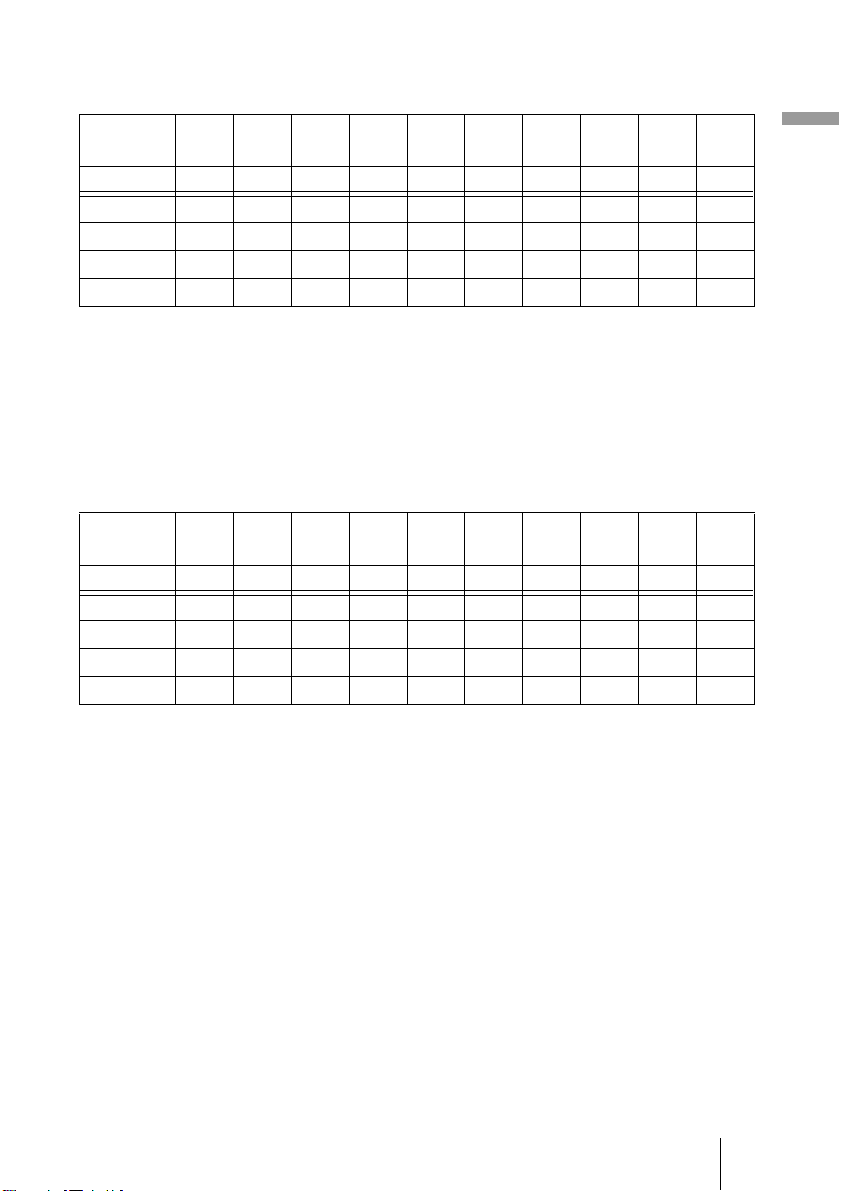
16:9 スクリーン使用時
単位:mm
投影サイズ
(インチ)
(mm)
a
b
c
d
40 60 70 80 100 120 140 160 180 200
1016 1524 1778 2032 2540 3048 3556 4064 4572 5080
1151 1750 2049 2348 2946 3544 4142 4740 5339 5937
1885 2849 3332 3814 4779 5744 6709 7673 8638 9603
324 485 566 647 809 971 1133 1294 1456 1618
221 331 387 442 552 663 773 884 994 1105
設置寸法の計算方法(SS:スクリーンサイズ)
a 最小値 =29.909 × SS − 44.886
b 最大値 =48.239 × SS − 44.869
c 値 =8.0899 × SS
d 値 =5.5245×SS
4:3 スクリーン使用時(4:3 映像投影)
投影サイズ
(インチ)
(mm)
a
b
c
d
設置寸法の計算方法(SS:スクリーンサイズ)
a 最小値 =36.609 × SS − 44.886
b 最大値 =59.045 × SS − 44.869
c 値 =9.902 × SS
d 値 =6.762×SS
40 60 70 80 100 120 140 160 180 200
1016 1524 1778 2032 2540 3048 3556 4064 4572 5080
1419 2152 2518 2884 3616 4348 5080 5813 6545 7277
2317 3498 4088 4679 5860 7041 8221 9402
396 594 693 792 990 1188 1386 1584 1782 1980
270 406 473 541 676 811 947 1082 1217 1352
接続と準備
単位:mm
10583 11764
17
Page 18

2 レンズがスクリーンに平行になるようにプロジェクターを置く。
上から見た図
スクリーン
3 スクリーンに画像を映して画面の位置を調整する。(1 23 ページ)
スクリーンに画像を映すには、ビデオ機器などを接続します。(1 19 ページ)
ご注意
表面に凹凸のあるスクリーンを使用すると、プロジェクターとスクリーン間の距離や
ズーム倍率によっては、まれに画面上に縞模様が現れることがあります。これはプロ
ジェクターの故障ではありません。
18
Page 19

手順 2:機器をつなぐ
接続するときは
・ 各機器の電源を切った状態で接続してください。
・ 接続ケーブルは、それぞれの端子の形状に合った正しいものを選んでくださ
い。
・ プラグはしっかり差し込んでください。不充分な接続は動作不良、画質不良
の原因になります。抜くときは、必ずプラグを持って抜いてください。
・ 接続する機器の取扱説明書もあわせてご覧ください。
ビデオ機器をつなぐ
コンポーネントビデオ出力端子、または D 端子のある DVD プレー
ヤー/レコーダー、ブルーレイディスクプレーヤー(BD)、デジタ
ルチューナーをつなぐ場合
オーディオアンプ
本機後面
DVDプレーヤー/レコー
ダー、HDD レコーダー、
ブルーレイディスクプ
レーヤー(BD)、デジタ
ルチューナーなど
スピーカー
接続と準備
:映像信号の流れ
コンポーネントビデオケーブル(別売り)、または
コンポーネント―D 端子ケーブル(別売り)
D
19
Page 20

HDMI 出力端子のある DVD プレーヤー/レコーダー、ブルーレイ
ディスクプレーヤー(BD)をつなぐ場合
HDMI 出力端子のある DVD プレーヤー/レコーダー、ブルーレイディスクプ
レーヤー(BD)などは、本機の HDMI 入力端子につなぐとより高品質の映像
をお楽しみいただけます。
:映像信号の流れ
ご注意
本機後面
オーディオアンプ
HDMI 出力端子のある
DVD プレーヤー/レ
コーダー、ブルーレイ
ディスクプレーヤー
(BD)など
HDMI ケーブル(別売り)
別売りの HDMIケーブルは、HDMIロゴを取得したケー
ブルをご使用ください。
スピーカー
HDMI
出力端子
・ 本機の HDMI入力端子につなぐ機器は、HDMIロゴを取得した機器をご使用
ください。
・ HDMIケーブルをつなぐ際は、本機端子の上部にある Vとケーブル端子部の
Vが向かい合うように接続してください。
・ HDMIケーブルでつないだ機器の映像がきれいに映らない場合は、つないだ
機器の設定を確認してください。
.........................................................................................................................................................
HDMI、HDMIロゴおよび HighDefinitionMultimediaInterfaceは、HDMI
LicensingLLC社の商標または登録商標です。
本機は HDMI の PCDisplay 用の入力に対応しております。また HDCP に対応してお
ります。
20
Page 21

S 映像端子または映像端子のあるビデオ機器をつなぐ場合
コンポーネント出力端子のない DVD プレーヤー/レコーダー、ハードディス
クレコーダー、ビデオデッキ、またはレーザーディスクプレーヤーなどをつな
ぎます。それぞれの機器の取扱説明書も併せてご覧ください。
本機後面
スピーカー
ビデオ機器
S 映像または
映像出力端子
S 映像または映像ケーブル(別売り)
:映像信号の流れ
オーディオアンプ
接続と準備
ちょっと一言
よりよい画質でご覧いただくために、SVIDEOINPUT(S 映像)端子につなぐことを
おすすめします。
つなぐ機器に S 映像出力端子がない場合は、VIDEOINPUT(映像)端子につないでく
ださい。
21
Page 22

パソコンをつなぐ
本機後面
:映像信号の流れ
パソコン
モニター出力端子
HD-Dsub15 ピンケーブル(別売り)
または HDMIケーブル(別売り)
別売りの HDMIケーブルは、HDMIロゴを取得したケーブ
ルをご使用ください。
ちょっと一言
「 初期設定」メニューの「入力 A 信号種別」で「オート」または「コンピューター」
を選んでください。入力信号が正しく表示できない場合は「コンピューター」を選んで
ください。(1 49、57 ページ)
ご注意
・ HDMIケーブルをつなぐ際は、本機端子の上部にある Vとケーブル端子部の
Vが向かい合うように接続してください。
・ ノート型のパソコンで、出力信号をパソコンの液晶ディスプレイと外部モニ
ターの両方に出力するように設定すると、本機に正しく映像が出ない場合が
あります。この場合は、外部モニターのみに信号が出力されるように、パソ
コンを設定してください。パソコンの設定については、パソコンのメーカー
へお問い合わせください。
・ HDMIケーブルでつないだ機器の映像がきれいに映らない場合は、つないだ
機器の設定を確認してください。
22
Page 23

手順 3:画面の位置を調整する
スクリーンに画像を映して画面の位置を調整します。
1
[/1(オン/スタンバイ)ランプ
5
LENSSHIFT
ダイヤル
リモコン受光部
6, 7
ズームレバー、フォーカスリング
4
接続と準備
2
ちょっと一言
本体上面の [/1(オン/スタンバイ)、INPUT
ティック)ボタンは、リモコンの同じ名前のボタンと同じ働きをします。
ご注意
設置場所によってはリモコンで操作できないことがまれにあります。その場合は、リモ
コンをスクリーンに向けて操作してください。
赤く点灯
インプット
メニュー
、MENU
、v/V/b/B/ (ジョイス
1 電源コードを本機につないでか
ら、電源プラグをコンセントに差
し込む。
[/1(オン/スタンバイ)ランプが
赤く点灯し、スタンバイ状態になり
ます。
23
Page 24

数秒点滅し
点灯(緑色)
2 [/1(オン/スタンバイ)スイッ
チを押して電源を入れる。
[/1(オン/スタンバイ)ランプが
緑色に点滅したあと、点灯します。
3 接続した機器の電源を入れる。
それぞれの機器の取扱説明書をご覧
ください。
4 INPUT ボタンを押してスクリー
ンに画像を映す。
押すたびに入力信号の画面表示と投
影される機器が切り換わります。
(1 29 ページ)
ちょっと一言
・ メニュー画面の表示言語を選ぶことが
できます。詳しくは、「手順 4:メ
ニュー画面の言語を選ぶ」(1 27 ペー
ジ)をご覧ください。
・「 機能設定」メニューの「オート入
力サーチ」が「入」に設定されている
場合は、INPUT ボタンを押すと自動的
に入力信号のある入力端子に切り換わ
ります。(1 50 ページ)
5 LENSSHIFT(レンズシフト)
の両方のダイヤルを動かして画面
の位置を合わせる。
24
左右の位置を
合わせる
上下の位置を合わせる
Page 25

左右の位置を合わせるには
LENSSHIFTダイヤルを左右に回す。
レンズの中心から左右にそれぞれ 25% 画面ずつ投影画面を移動できます。
25% 1 画面 25%
上から見た図
: 左レンズシフトを最大にしたときの画面位置
: 右レンズシフトを最大にしたときの画面位置
上下の位置を合わせるには
LENSSHIFTダイヤルを上下に回す。
レンズの中心から上下にそれぞれ 65% 画面ずつ投影画面を移動できます。
接続と準備
横から見た図
65%
1画面
65%
: 上レンズシフトを最大にしたときの画面位置
: 下レンズシフトを最大にしたときの画面位置
ご注意
左右および上下レンズシフトを併用し、左右レンズシフトを最大にしたとき可能な上下
レンズシフトは、最大 25% 画面ずつとなります。
25
Page 26

6 ズームレバーを回して画面の大き
さを合わせる。
ズームレバー
7 フォーカスリングを回してピント
を合わせる。
フォーカスリング
設置面の傾きを調整するには
プロジェクターを置く台などが水平でない場合は、アジャスターを使って調整
できます。
ご注意
アジャスターを回しているとき、手を挟まないようご注意ください。
26
回す。
アジャスター
Page 27

手順 4:メニュー画面の言語を選ぶ
メニュー画面やメッセージなどの表示言語を 16 言語から選ぶことができま
す。
お買い上げ時は英語で表示されるように設定されています。お使いの言語に切
り換えるには、メニュー画面で設定し直します。
2, 3, 4
1
1 MENU ボタンを押す。
メニュー画面が表示されます。
接続と準備
27
Page 28

2 M/m ボタンを押して
「 Setup」メニューを選び、
, ボタンまたは
す。
選んだメニューの設定項目が表示さ
れます。
ボタンを押
3 M/m ボタンを押して
「Language」(表示言語)を選
び、, ボタンまたは
押す。
ボタンを
28
4 M/m/</, ボタンで「日本語」を
選び、
ボタンを押す。
画面表示が日本語になります。
メニュー画面を消すには
MENU ボタンを押します。
Page 29

見る
この章では、プロジェクターにつないだ DVD プレーヤーなどの映像をスク
リーンに映して見るときの操作を説明します。また、お好みに合わせた画質で
ご覧になる操作も説明しています。
スクリーンに映像を映して見る
1 本機と、本機に接続した機器の電
源を入れる。
2 INPUT ボタンを繰り返し押して、
スクリーンに映したい機器を選
ぶ。
スクリーンに見たい機器の表示が出
るようにします。
例:本機の VIDEOINPUT 端子
につないだビデオの画像を見る
見る
画像を見たい機器 選択する画面表示
本機の VIDEOINPUT 端子につないだ機器 ビデオ
本機の SVIDEOINPUT 端子につないだ機器 S ビデオ
本機の INPUTA 端子につないだ機器 入力A*
本機の Y/P
本機の HDMI 端子につないだ機器 HDMI**
*
入力する信号によって「 初期設定」メニューで「入力 A 信号種別」を設定してくだ
さい。「オート」に設定していて信号が正しく表示されない場合は、入力信号に合わせて
設定してください。(
**
HDMI 規格から外れた信号が入力された場合に、映像の暗い部分や明るい部分の階調が
つぶれることがあります。「 画質設定」メニューで「明るさ」と「コントラスト」を
調整してください。(
ちょっと一言
「 機能設定」メニューの「オート入力サーチ」が「入」に設定されている場合は、
INPUT ボタンを押すと自動的に入力信号のある入力端子に切り換わります。
B/CB/PR/CR 端子につないだ機器 コンポーネント
1
49、53、68 ページ)
1
43 ページ)
29
Page 30

電源を切る
1 [/1(オン/スタンバイ)スイッチを押す。
「パワーオフしますか?」というメッセージが表示されます。
2 メッセージが消える前に [/1(オン/スタンバイ)スイッチをもう一度押
す。
[/1(オン/スタンバイ)ランプが緑色に点滅し、本機内部の温度を下げるため
に、ファンが回り続けます。はじめは早い間隔で点滅します。この間は再び
[/1(オン/スタンバイ)スイッチを押してもランプは点灯しません。
3 ファンが止まり、[/1(オン/スタンバイ)ランプが赤く点灯するのを確認
する。
上記の手順のかわりに [/1(オン/スタンバイ)スイッチを約 1 秒押したまま
にしても電源が切れます。
ワイド画面を楽しむ
お好みの画面モードを選べます。
ワイドモード
WIDEMODE
ボタン
30
WIDEMODE ボタンを押す。
押すたびに、「ワイドモード」の設定
が順次切り換わります。
メニューでも選べます。
(1 46 ページ)
Page 31

オリジナル映像 ワイドモード動作時
スクイーズ
「ワイドズーム」
4:3 の映像を違和感少なく画面
いっぱいに映します。上下が少し切
れます。
「ノーマル」
アスペクト比 4:3 の映像を、画面
の中央へ上下いっぱいに映します。
「フル」
4:3 にスクイーズされた映像を正
しいアスペクトで映します。また、
4:3 の映像を映した場合は、左右
に引き伸ばした状態になります。
ちょっと一言
スクイーズ:オリジナルの映像が縦長に
圧縮されて記録されている状態をスク
イーズと言います。
見る
レターボックスかつサイドパネル付き
レターボックス付き
「ズーム」
16:9 の映像をスクリーンいっぱい
になるよう縦横同じ比率で拡大して映
します。
レターボックス付きあるいは、レター
ボックスかつサイドパネル付きの映像
などに適しています。
字幕付きの映画などで字幕部分が隠れ
て見えない場合は、「縦サイズ」およ
び「画面位置上下」で調整し、字幕を
表示させます。(1 47 ページ)
「フル 1」(PC 信号入力時)
オリジナル映像の縦横比を変えずに
画面いっぱいに映します。
「フル 2」(PC 信号入力時)
オリジナル映像を画面いっぱいに映
します。
31
Page 32

ご注意
「 スクリーン設定」メニューの「画面位置上下」、「縦サイズ」は、「ワイドモード」で
「ズーム」に設定したときのみ調整できます。(1 47 ページ)
ワイドモード切換時のご注意
本機はワイドモード切り換え機能があります。ワイドモード切り換え時は以下
のことにご注意ください。
・ テレビ番組などソフトの映像比率と異なるモードを選択すると、オリジナル
の映像と見えかたに差が出ます。この点にご注意してワイドモードを選択し
てください。
・ 営利目的、また公衆に視聴させることを目的として、喫茶店、ホテルなどに
おいて、ワイドモード切り換え機能(ワイドズーム)などを利用して、面積
の分割表示や圧縮、引き伸ばしなどを行いますと、著作権法上で保護されて
いる著作者の権利を侵害する恐れがありますので、ご注意ください。
32
Page 33

画質を選ぶ
使用する場所や投影する映像の内容に合った画質設定を選べます。
ピクチャーモード
PICTUREMODE
ボタン
ダイナミック
DYNAMIC
スタンダード
STANDARD
シネマ
CINEMA
ユーザー
USER
1、2、3
PICTUREMODE ボタン
(DYNAMIC、STANDARD、
CINEMA または USER1、2、
3)を押す。
DYNAMIC(ダイナミック)
明暗のはっきりしたメリハリのある
画質になります。
STANDARD(スタンダード)
「DYNAMIC」よりもざらつきを抑え
た自然な画質になります。
CINEMA(シネマ)
暗い環境で映画などを見るのに適し
た画質になります。
USER1、2、3(ユーザー 1、
2、3)
いずれかのボタンを押し、リモコン
のボタンまたはメニュー画面でお好
みの画質に調整すると、その設定が
記憶されます。(134、42 ページ)
記憶後はボタンを押すだけでお好み
の画質でご覧いただけます。
見る
33
Page 34

お好みの画質に調整する
リモコンのボタンで画質調整の項目を選び、お好みの画質に調整できます。ま
た、各画質モードのとき、調整した画質を記憶させることができます。
1 ADJPIC ボタンを押す。
押すたびに、次の順にそれぞれの画
*
が表示されます。
アジャスト
ADJ
ピクチャー
PIC
質調整画面
* 入力する信号の種類によっては表示
されない項目があります。詳しく
は、「入力信号と調整・設定項
目」(1 71 ページ)をご覧くださ
い。
ボタン
例:コントラストを調整する場合
34
◆各項目について詳しくは、「画
質設定」メニュー(1 42 ページ)
をご覧ください。
2 M/m/</, ボタンで調整や設定
をする。
数値を変更する項目の場合は
, ボタンを押すと数値が大きくな
り、< ボタンを押すと数値が小さ
くなる。
設定を変更する項目の場合は
M/m ボタンを押して設定を選ぶ。
Page 35

より細かく画質を調整する(リアルカラープロ セッシング)
調整したい色を細かく選び、選んだ色ごとにお好みの色合い、色の濃さを調整
することができます。よりリアルできめ細かいお好みの画像を映すことができ
ます。
ちょっと一言
調整したい色のあるシーンで、入力機器の映像を一時停止して調整を行ってください。
アールシーピー
1 RCP
シング)ボタンを押す。
(リアルカラープロセッ
2 M/m ボタンを押して、「ユーザー
1」、「ユーザー 2」または「ユー
ザー 3」を選び、, ボタンを押
す。
2, 3, 4, 5
1
補正パレット
RCP 調整画面が画面下に表示され
ます。
3 調整したい色を選ぶ。
下記の 1、2 を繰り返して調整し
たい色を決めます。
1 M/m ボタンで「色選択」を選び、
</, ボタンで、調整したい色
を赤、黄、緑、シアン、青、マ
ゼンタから選ぶ。
投影画面の中で、選んだ色に対
応する部分のみ色が表示され、
それ以外は白黒で表示されます。
RCP 調整画面の補正パレットに
も選んだ色のみ表示されます。
見る
補正パレットを目安に、投影画
面の色を見ながら調整する色を
選んでください。
35
Page 36

2 M/m ボタンで「位置」または
「範囲」を選び、</, ボタン
で調整したい色の位置と色の範
囲を細かく絞り込む。
4 選択した部分の色を調整する。
M/m ボタンで「RCP 色の濃さ」ま
たは「RCP 色あい」を選び、投影
画面を見ながら </, ボタンでお
好みの色になるように調整します。
このとき、白黒表示は解除され通常
の投影画面になります。
5 調整が終わったら、 ボタンを押
す。
RCP 調整画面が消えて手順 2 の画
面になり、数秒後に通常の画面に戻
ります。調整した後の投影画面にな
ります。
ちょっと一言
位置や範囲調整には制限があります。
36
Page 37

その他の機能を使う
投影する映像を一時的に消したり、静止させたりすることができます。
ピクチャーミューティング
PICMUTING
ボタン
フリーズ
FREEZE
ボタン
PICMUTING ボタンを押す。
投影している映像を一時的に消すと
きに押します。前の画面に戻すとき
には PICMUTING ボタンをもう一
度押します。
FREEZE ボタンを押す。
投影している映像を静止させて表示
することができます。ボタンが押さ
れると画面に「フリーズ」と表示さ
れます。前の画面に戻すときには
FREEZE ボタンをもう一度押しま
す。
ご注意
FREEZE はコンピューターからの信号
入力時のみ働きます。
見る
37
Page 38

メニュー画面で調整や設定を する
この章では、メニュー画面で画質を細かく調整したり、画面の位置やサイズ、
ゆがみを調整するなどの操作を説明しています。
メニュー操作のしかた
本機では、入力信号の設定、初期設定の変更など、各種調整や設定をメニュー
画面で行います。選んだ調整/設定項目によって、ポップアップメニューで表
示されるもの、メニュー画面を消して設定メニューや調整メニューで表示され
るもの、次の階層に表示されるものがあります。項目名の後ろに矢印(B)が
付いた項目を選ぶと、次の階層に設定できる項目が表示されます。表示言語を
切り換えるには、「手順 4:メニュー画面の言語を選ぶ」(1 27 ページ)をご
覧ください。
38
RESET ボタン
(1 41 ページ)
2, 3, 4
1
Page 39
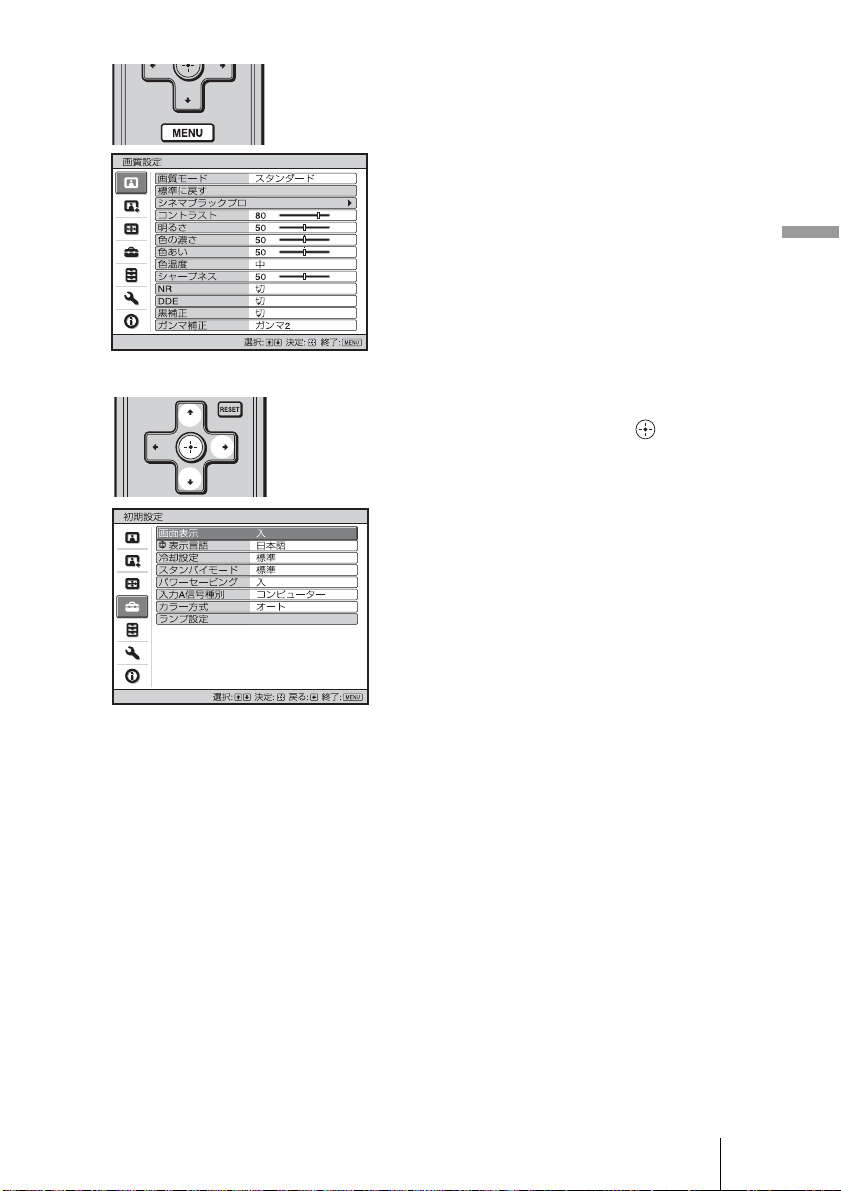
1 MENU ボタンを押す。
A
メニュー画面が表示されます。
メニュー画面で調整や設定をする
2 M/mボタンを押してメニュー項目
を選び、, または
押す。
調整/設定できる項目が表示され、
現在選ばれている項目が黄色で表示
A
されます。
ボタンを
39
Page 40

ポップアップメニュー
A
設定できる項目
A
設定メニュー
3 M/mボタンを押して設定したい項
目を選び、, または
押す。
設定できる項目が、ポップアップメ
ニュー、設定メニュー、調整メ
ニューまたは次の階層に表示されま
す。
ボタンを
調整メニュー
次の階層に表示された画面
40
設定できる項目
Page 41
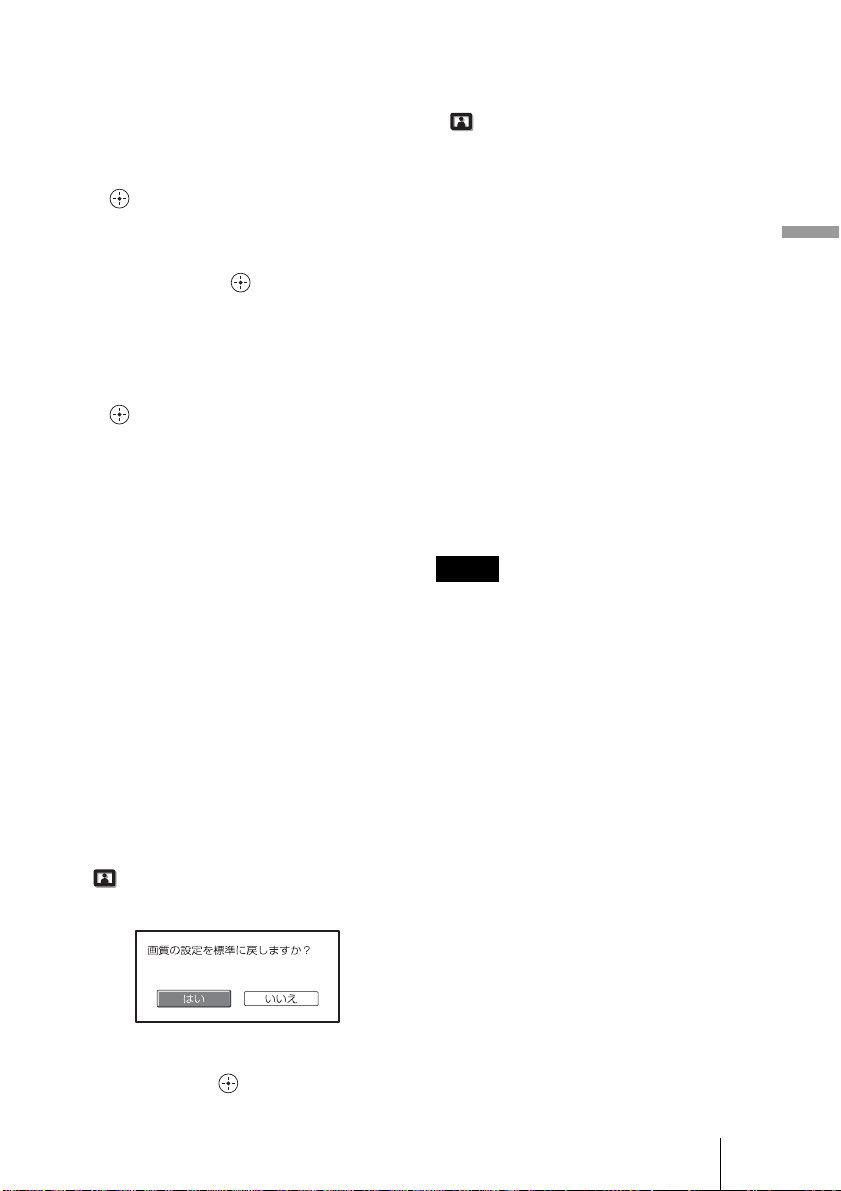
4 調整や設定をする。
数値を変更する項目の場合は
数値を大きくしたいときは、M/,
ボタンを押す。
ボタンを押すと設定が確定し、
前のメニュー画面に戻ります。
数値を小さくしたいときは、m/<
ボタンを押す。
前のメニュー画面に戻ります。
設定を変更する項目の場合は
M/m ボタンを押して設定を選ぶ。
ボタンを押すと前のメニュー画
面に戻ります。ただし項目によって
は < ボタンでも前のメニュー画面
に戻ります。
調整できない項目について
入力する信号の種類によって、調整/
設定できる項目が異なります。調整/
設定できない項目はメニューに表示さ
れません。(1 71 ページ)
ボタンを押すと
次の全項目の設定値がお買い上げ時
の値に戻ります。
「 画質設定」メニューの「アドバン
ストアイリス」、「ランプコントロー
ル」、「コントラスト」、「明るさ」、「色
の濃さ」、「色あい」、「色温度」、
「シャープネス」、「NR」、「DDE」、「黒
補正」および「ガンマ補正」
調整、設定した項目をお買い上
げ時の値に戻すには
メニュー画面で項目を選び、ポップ
アップメニュー、設定メニュー、調整
メニューを表示する。
リモコンの RESET ボタンを押すと、
選択した項目のみお買い上げ時の値に
戻ります。
ご注意
リモコンの RESET ボタンは、調整メ
ニューまたは設定メニューが選択され
ている状態でのみ有効です。
メニュー画面で調整や設定をする
メニュー画面を消すには
MENU ボタンを押す。
調整した画質をお買い上げ時の
値に戻すには
「 画質設定」メニューから「標準
に戻す」を選択する。
画面表示されたら < ボタンで「は
い」を選択して
ボタンを押す。
41
Page 42

画質設定メニュー
画質を調整するメニューです。
画質調整画面
画質モード ご覧になる場所や映像の内容に合わせた画質設定を選べる。
「ダイナミック」:明暗のはっきりしたメリハリのある画質になる。
「スタンダード」:「ダイナミック」より、ざらつきを抑えた自然な画
質になる。
「シネマ」:暗い環境で映画などを見るのに適した画質になる。
「ユーザー 1」、「ユーザー 2」、「ユーザー 3」:好みに合わせた画質
を調整、設定し、保存できる。保存したあとはリモコンの
PICTUREMODEボタンを押すと、保存した画質で映像を映すこ
とができる。
保存のしかた
1 ユーザー 1、ユーザー 2 またはユーザー 3 を選ぶ。
2 メニュー画面で調整したい項目を選び、調整する。
ちょっと一言
・「ダイナミック」、「スタンダード」、「シネマ」でも画質を調整し、
保存することができます。元の値に戻すには、メニューから「標
準に戻す」を選択します。
・ 入力する信号の種類によっては、画質設定メニューに表示されな
い項目があります。詳しくは、「入力信号と調整・設定項目」
71 ページ)をご覧ください。
(1
42
Page 43

シネマブラックプロアドバンストアイリス
投影時の絞り機能を切り換える。
「オート 1」:投影されるシーンに合わせて最適な絞り値に自動的に
切り換わり、最も高いコントラストが得られる。
「オート 2」:「オート 1」より絞りの稼動範囲が狭く、コントラスト
を抑えた画質になる。
「応答性」:「オート 1」、「オート 2」を選択した場合には、応答性
モードでお好みによって絞りの応答速度を「通常」、「速い」、「遅
い」から選択できます。
「手動」:絞り値を手動で調整する。
「切」:通常のコントラストで投影される。
ランプコントロール
投影時のランプのワット数を切り換える。
「高」:通常のワット数で投影される。
「低」:ランプのワット数を下げて、黒を引き締める。
ちょっと一言
「低」から「高」に切り換えたときはファンの回転数が上がり,音が
少し大きくなります。
コントラスト 映像の明るい方(白レベル)を調整する。
設定値が大きくなるとコントラストが強くなり、小さくなると弱く
なる。
リモコンの CONTRAST+/ −ボタンで調整できます。
明るさ 映像の明るさ(輝度)を調整する。
設定値が大きくなると明るくなり、小さくなると暗くなる。
リモコンの BRIGHT+/ −ボタンで調整できます。
色の濃さ 色の濃さを表す彩度を調整する。
設定値が大きくなると濃くなり、小さくなると薄くなる。
色あい 色あいを調整する。
設定値が大きくなると緑がかり、小さくなると赤みがかる。
メニュー画面で調整や設定をする
43
Page 44

色温度 色温度を調整する。
「高」:白い部分が青みがかった冷たい色調になる。
「中」:「高」と「低」の中間の色調になる。
「低」:白い部分が赤みがかった暖かい色調になる。
「カスタム 1」、「カスタム 2」、「カスタム 3」:好みに合わせた色
温度を調整、設定、保存できる。
シャープネス 映像の輪郭をはっきりさせたり、ノイズを目立たなくさせたりする。
設定値が大きくなると輪郭がくっきりし、小さくなると柔らかくな
りノイズを目立ちにくくできる。
NR
(ノイズリダク
ション)
映像のざらつきやノイズを低減する。
通常は「切」にしておいてください。
ノイズが気になる場合、「弱」、「中」、「強」からソースに応じて選ん
でください。
DDE
(ダイナミック
ディテイル
エンハンサー)
映像の素材にあわせて、再生する方法を設定する。
「フィルム」:通常はこの位置にする。映画ソフトなど 2-3 プルダウ
ン方式の素材を滑らかな動きで再現する。また、2-3 プルダウン
方式以外の素材の場合は、自動的に「プログレッシブ」に切り換え
て再生する。
「プログレッシブ」:インターレースのビデオ信号をプログレッシブ
に変換して再生する。
「切」:インターレースの信号をそのまま変換しないで再生する。
黒補正 明暗のはっきりしたメリハリのある画質になる。
映像ソースに合わせて設定する。
「強」:強い黒補正。
「弱」:弱い黒補正。
「切」:黒補正なし。
ガンマ補正 補正映像の階調の応答特性を設定する。
好みに合わせて 3 通りの階調の中から選択できる。
「ガンマ 1」:画面がやや明るくなる。
「ガンマ 2」:画面が明るくなる。
「ガンマ 3」:画面が暗くなる。
「切」:ガンマ補正なし。
44
Page 45

画質詳細設定メニュー
さらに詳細に画質を調整するメニューです。
メニュー画面で調整や設定をする
RCP
(リアルカラー
プロセッシング)
選択した色ごとに好みの色あいと色の濃さに調整できる。
「ユーザー 1」、「ユーザー 2」、「ユーザー 3」:リアルカラープロ
セッシングを使った調整をし、保存できる。保存したあと、設
定した画質で映像を映すことができる。
「切」:調整しない。
◆詳しい調整のしかたは、「より細かく画質を調整する(リアルカラー
プロセッシング)」をご覧ください。(1 35 ページ)
45
Page 46

スクリーン設定メニュー
入力信号の設定を変更するメニューです。
画面のサイズやワイド切り換えなどを調整できます。
入力信号調整画面
ワイドモード
(動画信号
入力時)
ワイドモード
(PC 信号
入力時)
オーバー
スキャン
入力信号に対して、どのような縦横比の映像を投影するかを設定す
る。動画信号入力時(メモリーナンバー 1 〜 14)(1 68 ページ)
の場合のみ設定可能。
「ワイドズーム」:4:3 の映像を違和感少なく画面いっぱいに映しま
す。上下が少し切れます。
「ノーマル」:アスペクト比 4:3 の映像を、画面の中央へ上下いっぱ
いに映す。
「フル」:4:3 にスクイーズされた映像を正しいアスペクトで映す。
「ズーム」:16:9 の映像をスクリーンいっぱいになるよう縦横同じ
比率で拡大して映す。
入力信号に対して、どのような縦横比の映像を投影するかを設定す
る。PC 信号入力時のみ設定可能。
「フル 1」:オリジナル映像の縦横比を変えずに画面いっぱいに映す。
「フル 2」:オリジナル映像を画面いっぱいに映す。
「ズーム」:16:9 の映像をスクリーンいっぱいになるよう縦横同じ
比率で拡大して映す。
映像の周囲を隠す。
「入」:入力映像の周囲を隠す。映像の端にノイズなどが見えるよう
な場合にはこちらに設定する。
「切」:入力映像を全て表示する。
ちょっと一言
画面の上下左右の表示領域を調整するときは「 設置設定」
メニューの「ブランキング」
(1 51 ページ)をご覧ください。
46
Page 47

スクリーン
エリア
ハイビジョン映像をオーバースキャンした場合の映像の大きさを選
択する。
「フル」:画面いっぱいに拡大する。
「スルー」:画面いっぱいに拡大しない。
ご注意
ハイビジョン信号入力時(メモリーナンバー 10、11)でかつオー
バースキャン設定が「入」の場合のみ有効。
画面位置上下 映像全体を上下に移動させて調整する。
画面全体が、数値が大きくなると上に、小さくなると下に動く。
ご注意
「ワイドモード」で「ズーム」に設定したときのみ調整できます。
縦サイズ 映像を縦方向に拡大もしくは縮小する。
数値を大きくすると拡大され、小さくすると縮小される。字幕付き
映画などに表示されている字幕が見えない場合などに「画像位置上
下」と組み合わせて使用する。
ご注意
「ワイドモード」で「ズーム」に設定したときのみ調整できます。
入力信号調整 入力信号を調整する。
「APA( オートピクセルアライメント )」:映像信号にあった位置に
フェーズ、ピッチ、シフトを自動調整する。
「フェーズ」:画素とコンピューター信号の位相を調整する。一番
くっきり見える数値にする。
「ピッチ」:コンピューター信号入力時、画面の水平方向のサイズを
調整する。数値が大きくなるとサイズが大きくなり、小さくなる
とサイズが小さくなる。入力信号のドット数と同じ数値にあわせ
る。
「シフト」:画面の位置を調整する。
「H」(水平):数値が大きくなると画面が右に、小さくなると
画面が左に移動する。</, ボタンを押して設
定する。
「V」(垂直):数値が大きくなると画面が上に、小さくなると画
面が下に移動する。M/mボタンを押して設定する。
メニュー画面で調整や設定をする
47
Page 48
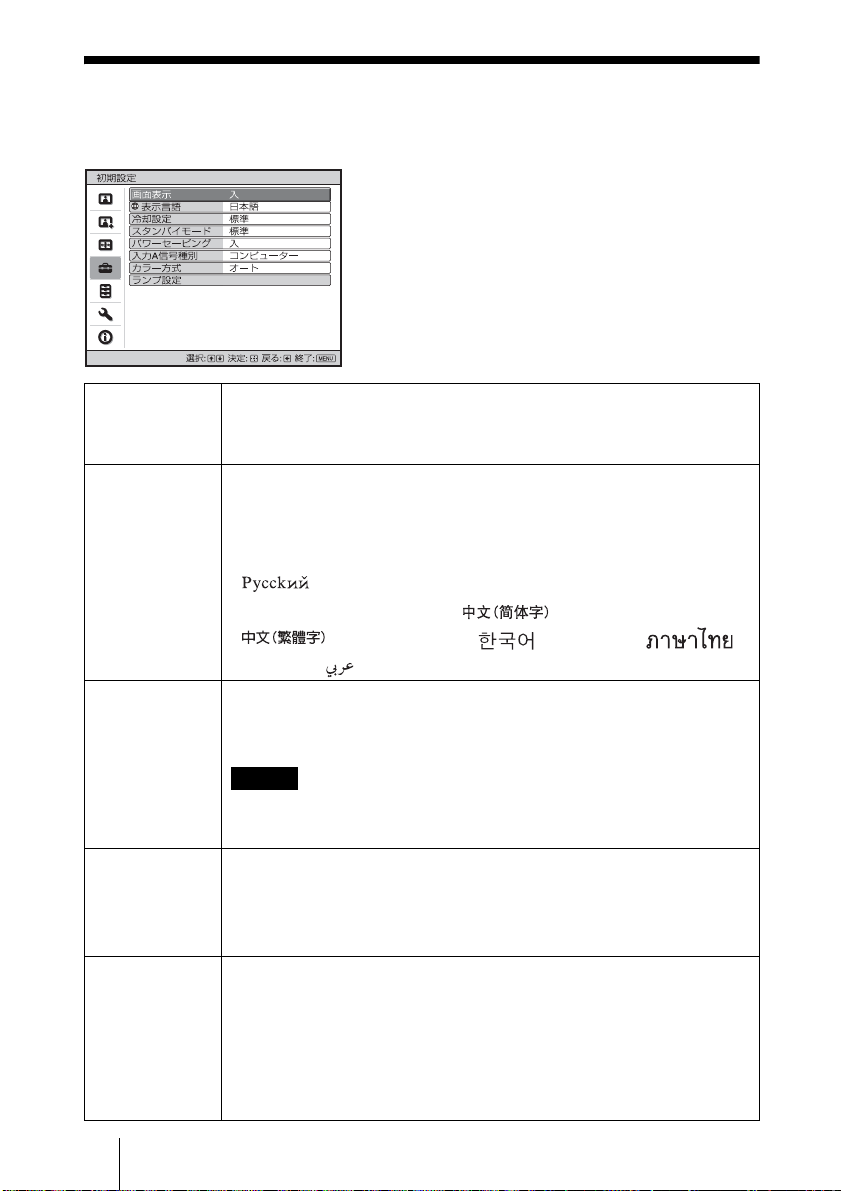
初期設定メニュー
A
お買い上げ時の設定などを変更するメニューです。
A
画面表示 メニュー表示などの情報を投影画面に表示するかを設定する。
「切」に設定すると、メニューの表示、電源を切るときの確認メッ
セージ、警告メッセージ以外の画面表示が出なくなる。
表示言語 メニュー画面の表示言語を選択する。
「English」(英語)、「Nederlands」(オランダ語)、「Français」(フラ
ンス語)、「Italiano」(イタリア語)、「Deutsch」(ドイツ語)、
「Español」(スペイン語)、「Português」(ポルトガル語)、
「」(ロシア語)、「Svenska」(スエーデン語)、「Norsk」
(ノルウェー語)、「日本語」、「」(中文簡体字)、
「」(中文繁体字)、「」(韓国語)、「」
(タイ語)、「」(アラビア語)から選べる。
冷却設定 高地で使用の場合に設定する。
「強」:1500m 以上の高地で使用の場合はこの位置に設定する。
「標準」:平地での使用の場合はこの位置に設定する。
ご注意
設定を「強」にした場合は、ファンの回転数が上がるため、音が少
し大きくなります。
48
スタンバイ
モード
パワーセービ
ング(節電
モード)
スタンバイ時の消費電力を少なくする。
「標準」に設定すると、通常の消費電力になる。
「低」に設定すると、スタンバイ時の消費電力を少なくすることがで
きる。
パワーセービングを設定する。
「入」に設定し、プロジェクターに信号が入力されない状態が 10 分
以上続くと節電モードになり、[/1(オン/スタンバイ)ランプが
点滅後オレンジ色に点灯し画面が暗くなる。その後、信号が入力さ
れたり、ボタンを押すと解除される。節電モードにしないときは、
「切」にする。
Page 49

入力 A 信号種別INPUTA に入力される信号の種類を選択する。
INPUT ボタンで「入力 A」を選んで映す機器からの信号の種類を
選ぶ。
「オート」:入力されている信号の種類を自動判別して設定する。
「コンピューター」:パソコンからの信号を入力するとき。
「ビデオ GBR」:ゲーム機、ハイビジョン放送などの信号を入力す
るとき。
「コンポーネント」:DVD プレーヤー/レコーダー、ブルーレイ
ディスクプレーヤー(BD)地上デジタル・BS・110 度 CS
(CS1、CS2)・デジタル CS チューナーなどからのコンポーネン
ト信号を入力するとき。
ご注意
「オート」に設定して、入力されている信号が正しく表示されない場合
は、入力信号に合わせて設定してください。
カラー方式 ビデオ入力時のカラー信号方式を選択する。
「オート」:NTSC
3.58、PAL、SECAM、NTSC4.43、PAL-M、
PAL-N、PAL60 から自動判別する。
「NTSC3.58」〜「PAL-N 」:強制的に指定されたカラーシステム
に設定する。
ご注意
通常は「オート」にしておくと、自動的に判別しますが、信号の状態
が悪く、画が乱れたり色がつかない場合は、入力信号のカラー方式に
あわせて選択してください。
ランプ設定 光源用ランプ交換をしたときに、設定をする。(1 61 ページ)
メニュー画面で調整や設定をする
49
Page 50

機能設定メニュー
本機の機能の設定を変更するメニューです。
スマート APA 「入」に設定すると、コンピューター信号の入力時に自動的に APA
機能が働き、画像がくっきり見えるように自動調整される。リモコ
ンの APA ボタンで調整することもできる。
ちょっと一言
APA(AutoPixelAlignment) とは、コンピューター信号入力時に、
画像をくっきり見えるように自動調整する機能です。
オート入力
サーチ
無信号入力時背景信号が入力されていないときの画面の色を選択できる。
INPUT ボタンを押したとき、入力信号のある入力端子に自動で切
り換える。
「入」に設定すると、INPUT ボタンが押されたときに、コンポーネ
ント、HDMI、ビデオ、S ビデオ、入力A の順に入力信号の有無を
検出し、入力信号のある入力端子を表示する。
入力信号のない入力端子を選択する場合や、手動で切り換える場合
は「切」にする。
「ブラック」または「ブルー」に設定できる。
50
Page 51

設置設定メニュー
設置設定を変更するメニューです。
V キーストーン 投影角度によって画像が台形になってしまった場合に補正する。
画面の上辺より下辺が長い場合
マイナス方向に数値を設定する。
画面の下辺より上辺が長い場合
プラス方向に数値を設定する。
ご注意
レンズシフト調整の位置によっては、V キーストーン補正を行うと
オリジナル画像のアスペクト比(縦横比)が維持できない、または
画像に歪みが生じる場合があります。
画像反転 画像を水平または垂直方向に反転する。
「切」、「上下左右」、「左右」、「上下」に変える。天井つり設置やスク
リーンの裏面投射設置するときなどに使用する。
ブランキング 画面の上下左右の表示領域を調整する。
ブランキング調整画面で M/m ボタンでスクリーン端面「左 / 右 /
上 / 下」を選択する。</, ボタンでブランキング量を調整する。
メニュー画面で調整や設定をする
ご注意
「ブランキング」と「Vキーストーン」を同時に調整すると、「ブラン
キング」が正しくかかりません。「ブランキング」を使用する際は、
「V キーストーン」を 0 にしてください。
51
Page 52

情報メニュー
プロジェクターの機種名、シリアル番号、投影時の画像の水平、垂直周波数や
ランプ使用時間などの情報を見ることができます。
機種名:VPL-AW15
シリアルナンバー
入力信号のメモリーナンバー
信号種類
モデル名 機種名を表示する。
シリアル No. シリアルナンバーを表示する。
fH(水平周波数) 水平周波数を表示する。
fV(垂直周波数) 垂直周波数を表示する。
メモリーナンバー 入力信号のプリセットメモリーナンバーを表示する。
信号種類 入力信号の解像度を表示する。
ランプ使用時間 ランプの使用時間を累積して表示する。
ご注意
・ fH(水平周波数)と fV(垂直周波数)は、お使いの入力信号によっては表示
されないことがあります。
・ 上記の項目は変更できません。
52
Page 53

プリセットメモリーについて
本機では、お買い上げ時に、39 種類の信号に対して最適な画面で映るように
映像データがあらかじめ設定されています(プリセットメモリー)。これらの信
号を入力したときは、本機が入力信号を自動的に判別し、プリセットメモリー
内のデータを呼び出し、最適な画面でスクリーンに映します。「 情報」メ
ニューの画面に入力信号のメモリーナンバーと信号種類が表示されます。
プリセットされたデータを「 スクリーン設定」メニューでさらに調整でき
ます。
また、コンピューター信号の入力用にプリセットメモリーとは別に、20 個の
ユーザーメモリーがあり、プリセットされていない入力信号の設定を登録でき
ます。プリセットされていない信号が初めて入力されたときは、メモリーナン
バー 0 と表示され、「 スクリーン設定」メニューで設定を変更した場合、本
機に登録されます。登録数が 20 個を越えると、古いデータから順番に上書き
されます。
プリセットされている信号についての情報は、「プリセット信号一覧」にありま
す。(1 68 ページ)
ご注意
アスペクト(縦横比)がスクリーンサイズに合わない場合、画面の一部が黒で表示され
ます。
メニュー画面で調整や設定をする
53
Page 54

その他
ここでは、本機が正常に動かないときに解決する方法や、光源用ランプやエア
フィルターの交換のしかたなどについて説明します。
故障かな?と思ったら
修理に出す前に、もう 1 度次の点検をしてください。以下の対処を行っても直
らない場合は、お客様ご相談センターにお問い合わせください。
電源に関する項目
症状 原因と対処
電源が入らない。 c 約 1 分たってから電源を入れる。
c 光源用ランプカバーをしっかりはめて、ネジをしめる。
(1 60 ページ)
c エアフィルターカバーをしっかりはめる。(1 61 ページ)
c 警告ランプを確認する。(1 56 ページ)
映像に関する項目
症状 原因と対処
映像が映らない。 c ケーブルの接続を確認する。(1 19 ページ)
c INPUT ボタンで入力を正しく選ぶ。(1 29 ページ)
c コンピューターの出力信号を外部モニターから出力するよう
に設定する。
c コンピューターの出力信号を外部モニターだけに出力するよ
うに設定する。
c 入力信号に合わせて「 初期設定」メニューの「入力 A 信
号種別」でコンピューター、コンポーネント、ビデオ GBR
の設定を正しく合わせる。(1 49 ページ)
INPUTA 端子につ
ないだ機器からの映
像の色がおかしい。
VIDEO または S
VIDEO 端子につな
いだ機器からの映像
の色がおかしい。
c 入力信号に合わせて「 初期設定」メニューの「入力 A 信
号種別」でコンピューター、コンポーネント、ビデオ GBR
の設定を正しく合わせる。(1 49 ページ)
c「 画質設定」メニューで画質の調整をする。(1 42 ペー
ジ)
c 入力信号のカラー方式に合わせて、「 初期設定」メ
ニューの「カラー方式」を正しく設定する。(1 49 ページ)
54
Page 55
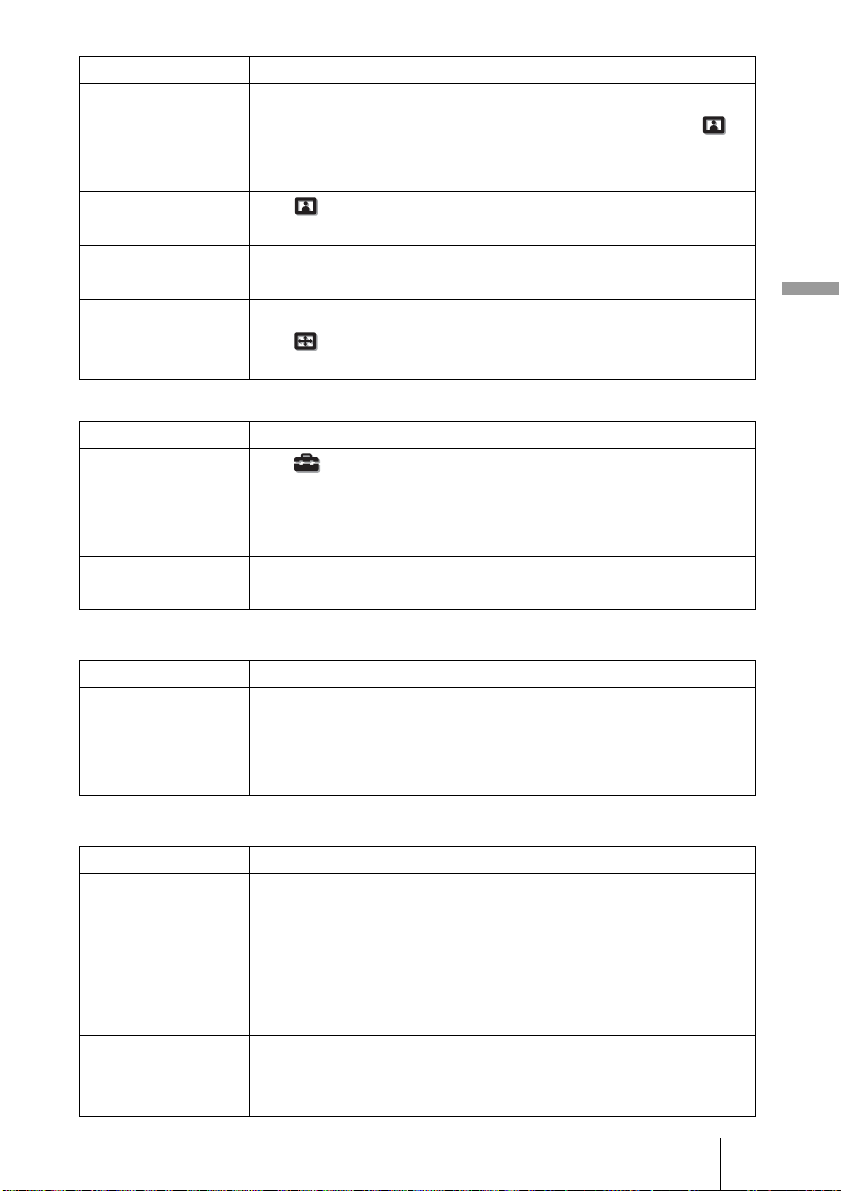
症状 原因と対処
HDMI 入力時に暗い
部分や明るい部分が
つぶれる。
画面が暗い。 c「 画質設定」メニューで「コントラスト」、「明るさ」を正
画面がぼやける。 c フォーカスリングでフォーカスを合わせる。(1 26 ページ)
画面がちらつく。 c APA を実行し、入力信号を調整する。
c HDMI 規格から外れた信号が入力された場合に、映像の暗い
部分や明るい部分の階調がつぶれることがあります。「画
質設定」メニューで「明るさ」と「コントラスト」を調整す
る。(1 43 ページ)
しく設定する。(1 43 ページ)
c 結露が生じた。電源を入れたまま約 2 時間放置する。
c「 スクリーン設定」メニューの「入力信号調整」で
「フェーズ」を設定しなおす。(1 47 ページ)
表示に関する項目
症状 原因と対処
画面表示が出ない。 c「 初期設定」メニューで「画面表示」の設定を「入」に
する。(1 48 ページ)
c [/1(オン/スタンバイ)ランプが緑に点滅していないか確
認する。
画面にモデル名が表
示され続ける。
c お買い上げ時に本機の展示モードが設定されていることがあり
ます。お買い上げ店、またはお客様ご相談センターに相談する。
リモコンに関する項目
症状 原因と対処
リモコンが働かな
い。
c 電池が消耗している。新しい電池と交換する。(1 13 ページ)
c 電池の eE を正しく入れる。(1 13 ページ)
c リモコン受光部の近くに蛍光灯があると誤動作することがあ
る。
その他
その他
症状 原因と対処
ファンの音が気になる。c「冷却設定」を確認する。(1 48 ページ)
c 室温が高くないか確認する。
c 本機の設置条件を確認する。(1 14 ページ)
部品の信頼性を保つために、常温より室温が高くなるとファ
ンの回転数が上がり、音が大きくなります。常温の目安は
25℃です。
画面に残像が現れ
る。
c 画面の同じ位置にコントラストの強い静止画を長時間表示し
続けると、一時的な残像が現れることがある。いったん電源
を切り、しばらくすると残像は自然に消える。
55
Page 56

警告ランプ
本機では、本体天面の [/1(オン/スタンバイ)ランプと LAMP/COVER ラ
ンプの点灯または点滅で不具合をお知らせします。
LAMP/COVER ランプ
[/1(オン/スタンバイ)ランプ
症状 原因と対処
LAMP/COVER 赤
色点滅(2 回点滅パ
ターンの繰り返し)
LAMP/COVER 赤
色点滅(3 回点滅パ
ターンの繰り返し)
[/1(オン/スタン
バイ)赤色点滅(4
回点滅パターンの繰
り返し)
[/1(オン/スタン
バイ)赤色点滅(2
回点滅パターンの繰
り返し)
?/1(オン/スタン
バイ)赤色点滅(6
回点滅パターンの繰
り返し)
c 光源用ランプカバーをしっかりはめて、ネジをしめる。
(1 60 ページ)
c エアフィルターカバーをしっかりはめる。(1 61 ページ)
c 光源用ランプの寿命がきた。光源用ランプを交換する。
(1 59 ページ)
c 光源用ランプが高温になっている。光源用ランプが冷えてか
ら、もう一度電源を入れる。
c ファンが故障している。お客様ご相談センターに相談する。
c 本体内部が高温になっている。排気口、吸気口がふさがれて
いないか、標高が高い場所で使用していないか確認する。
c [/1(オン/スタンバイ)スイッチを押して電源を入れる。
電源が入らない場合は、電源コードを抜いて ON/
STANDBY ランプの消灯を確認する。約 10秒たってから、
電源コードを差してもう一度電源を入れる。それでもこの状
態が続いたら、電気系統が故障している。お客様ご相談セン
ターに相談する。
ご注意
上記以外の警告ランプ点滅ならびに上記対応を行っても解決しない場合は、お客様ご相
談センターに相談ください。
56
Page 57

メッセージ一覧
警告メッセージ
メッセージ 意味と対処
「セット内部温度が
高いです。1 分後に
ランプオフします。」
「入力信号の周波数
が対応範囲をこえて
います!」
「入力 A 信号種別の
設定を確認してくだ
さい。」
「ランプ/フィル
ターを交換してくだ
さい。
「フィルターを交換
してください。」
「フィルターを交換
してください。交換
しましたか?
はいいいえ」
「本機内部の温度が
高くなっていますの
で、冷却設定を強に
切り替えます。高地
でご使用の際は冷却
設定は強でお使いく
ださい。」
c 電源を切る。
c 排気口、吸気口をふさいでいないか確認する。
(1 15 ページ)
c 入力信号の周波数範囲を超えている。対応範囲内の信号を入
力する。
c パソコンの RGB 信号を入力するときは、「 初期設定」メ
ニューの「入力 A 信号種別」を「コンピューター」に設定す
る。(1 49 ページ)
c 光源用ランプの交換時期がきた。光源用ランプを交換する。
(1 59 ページ)
c 光源用ランプ交換と同時にエアフィルターを交換する。
また吸気口の掃除を行う。(1 59 ページ)
光源用ランプ、エアフィルター交換後も表示される場合は、
光源用ランプを交換するときの手順を確認する。
(1 59 ページ)
ご注意
画面に表示されるメッセージを消す場合は、リモコンまたはコ
ントロールパネルの任意のボタンを 1 回押してください。
c エアフィルターを交換するときがきた。エアフィルターを交
換する。(1 62 ページ)
ご注意
画面に表示されるメッセージを消す場合は、リモコンまたはコ
ントロールパネルの任意のボタンを 1 回押してください。
c エアフィルターを交換するときがきた。エアフィルターを交
換する。(1 62 ページ)
c エアフィルターの交換が終了している場合、「はい」を選択
する。まだ交換していない場合、「いいえ」を選択する。
c 本機の吸排気口が塞がっていないか確認する。(1 15 ページ)
c 高地で使用しているときは、冷却設定を「強」にする。
(1 48 ページ)
ご注意
機内部温度が下がらないと、1 分後に冷却設定が「強」に切り
換わり、ファンの回転数があがります。
57
その他
Page 58

注意メッセージ
メッセージ 意味と対処
x
「無効キーが押され
ました!」
c 選択されている入力端子に何も入力されていない。接続を確
認する。(1 19 ページ)
c 正しいボタンで操作する。
c 操作を受け付けないボタンを押した。
58
Page 59

光源用ランプとエア フィルターを交換し吸 気口を掃除する
用意するもの:
標準プラスドライバー
布(傷防止)
光源用ランプには寿命があります。画
面が暗くなったり色がおかしくなった
場合、または画面に「ランプ/フィル
ターを交換してください。」というメッ
セージが出たときは、光源用ランプが
消耗しています。新しい光源用ランプ
(別売り)と交換してください。
交換ランプは、別売りのプロジェク
ターランプ LMP-H160 をお求めくだ
さい。
別売りのプロジェクターランプ LMPH160 には、エアフィルターが付属さ
れています。光源用ランプを交換する
ときは、エアフィルターも一緒に交換し
てください。また、吸気口の掃除も
行ってください。
・ 天井つりした状態での光源用ランプ交
換は十分注意してください。
・ 光源用ランプを取り出すときは、光源
用ランプを水平に持ち上げ、傾けない
でください。光源用ランプを傾けて持
つと、万一光源用ランプが破損した場
合に、光源用ランプの破片が飛び出し、
けがの原因となることがあります。
・ エアフィルターを取りはずすとき、本
体内部にゴミなどが入らないよう十分
ご注意ください。
・ エアフィルターの交換は、プロジェク
ターの性能維持、また故障を防ぐため
にたいへん重要です。交換のメッセー
ジが表示された場合は、すみやかにエ
アフィルターを交換してください。
1 プロジェクターの電源を切り、電
源コードをコンセントから抜く。
2 床置きの場合はプロジェクターや
机などに傷がつかないように布な
どを敷き、図のようにプロジェク
ターを反転させて布の上に置く。
その他
・ [/1(オン/スタンバイ)スイッチで電
源を切った直後は光源用ランプが高温
になっており、さわるとやけどの原因
となることがあります。光源用ランプ
を充分に冷やすため、光源用ランプ交
換は、プロジェクターの電源を切って
から 1 時間以上たってから行ってくだ
さい。
・ 交換ランプのガラス面は触らないでく
ださい。もし汚れが付着した場合は乾
いた柔かい布でふき取ってください。
59
Page 60

ご注意
・ 光源用ランプが破損している場合は、
図のように反転させないと光源用ラン
プの破片が飛び出し、けがの原因とな
ります。
・ プロジェクターは不安定な場所には置
かないでください。
3 光源用ランプカバーを固定してい
るネジ(1 本)をプラスドライ
バーでゆるめ、光源用ランプカ
バーを開ける。
5 新しい光源用ランプの取っ手を
持って奥まで確実に押し込み、3
本のネジを締める。
ご注意
・ 光学ブロックには手をふれないでくだ
さい。
・ 3 本のネジがしっかり締められていな
いと、光源用ランプカバーが閉まりま
せん。
6 光源用ランプカバーを閉め、ネジ
を締める。
4 光源用ランプを固定しているネジ
(3 本)をプラスドライバーでゆ
るめ、取っ手を持って光源用ラン
プを上に引き出す。
60
ご注意
光源用ランプカバーがしっかり取り付け
られていないと、電源が入りません。
Page 61

7 エアフィルターカバーをはずす。
8 エアフィルターをはずす。
9 新しいエアフィルターをはめる。
11 吸気口に付着したほこりをやわ
らかい布でふきとる。
その他
吸気口
ご注意
エアフィルターカバーがしっかり取り付
けられていないと、電源が入りません。
12 プロジェクターの向きを元に戻
す。
13 プロジェクターの電源を入れ、
「 初期設定」メニューのラン
プ設定項目を選択すると、以下
のようなメニュー画面が表示さ
れます。
ご注意
エアフィルターを取りはずした後に
セットの奥に付いているファンに手を
触れないでください。
10 エアフィルターカバーを本機に
取り付ける。
14「はい」を選択します。
15「はい」を選択します。
61
Page 62

光源用ランプをはずしたあとのランプ
の収納部に金属類や燃えやすい物など
の異物を入れないでください。火災や
感電の原因となります。また、やけど
の危険がありますので手を入れないで
ください。
ご注意
・ 新しい光源用ランプは、必ず交換用ラ
ンプLMP-H160 をお使いください。
それ以外のものをお使いになると、故
障の原因になります。
・ 光源用ランプを交換する前に必ずプロ
ジェクターの電源を切り、電源プラグ
をコンセントから抜いて、[/1(オン/
スタンバイ)ランプの消灯を確認して
ください。
・ 光源用ランプが確実に装着されていな
いと、電源が入りません。
・ 光源用ランプカバーがしっかり閉まっ
ていないと、電源が入りません。
・ 画面に表示されるメッセージを消す場
合は、リモコンまたはコントロールパ
ネルのいずれかのボタンを押してくだ
さい。
エアフィルターを交 換する
画面に「フィルターを交換してくださ
い」というメッセージが表示されたら、
エアフィルターの交換が必要です。
約 1500 時間ごとにエアフィルターの
交換が必要です。1500 時間は目安で
す。使用環境や使い方によって異なり
ます。
ご注意
・ エアフィルターの取りはずしと取り付
け方法は、「光源用ランプとエアフィル
ターを交換し吸気口を掃除する」手順
7〜11(1 61 ページ)をご覧くだ
さい。
・ エアフィルターを取りはずすとき、本
体内部にゴミなどが入らないよう十分
ご注意ください。
・ エアフィルターの交換は、プロジェク
ターの性能維持、また故障を防ぐため
にたいへん重要です。交換のメッセー
ジが表示された場合は,すみやかにエ
アフィルターを交換してください。
お願い
本機の光源用ランプの中には水銀が含
まれています。使用済みの光源用ラン
プは、地域の蛍光管の廃棄のルールに
従って廃棄してください。
62
Page 63

レンズキャップを 取り付ける
本機にレンズキャップを取り付ける際
には、イラストのようにズームレバー
にレンズキャップの凹みを合わせてレ
ンズキャップをはめてください。
レンズキャップ
ズームレバー
ご注意
取り付け位置が合っていないと、レンズ
キャップがはまりません。
本機のお手入れと 画面について
レンズ面のお手入れについて
レンズの表面は反射を抑えるため、特
殊な表面処理を施してあります。誤っ
たお手入れをした場合、性能を損なう
ことがありますので、以下のことをお
守りください。
・ レンズ表面についた汚れは、クリーニ
ングクロスや、メガネ拭きなどの柔ら
かい布で軽く拭いてください。
・ 汚れがひどいときは、クリーニングク
ロスやメガネ拭きなどの柔らかい布
に水を少し含ませて、拭きとってくだ
さい。
・ アルコールやベンジン、シンナー、酸
性洗浄液、アルカリ性洗浄液、研磨剤
入り洗浄剤、化学ぞうきんなどはレン
ズ表面を傷めますので、絶対に使用し
ないでください。
外装のお手入れについて
・ 外装の汚れを拭きとるときは、乾いた
柔らかい布で拭きとってください。外
装の汚れがひどいときは、薄い中性洗
剤溶液を少し含ませた布で拭きとり、
乾いた布でカラ拭きしてください。
・ アルコールやベンジン、シンナーなど
は使わないでください。表面の仕上げ
を傷めたり、表示が消えてしまうこと
があります。
・ 布にゴミが付着したまま強く拭いた
場合、傷が付くことがあります。
・ 殺虫剤のような揮発性のものをかけ
たり、ゴムやビニール製品に長時間接
触させると、変質したり、塗装がはげ
たりすることがあります。
輝点・滅点について
プロジェクターは非常に精密度の高い
技術で作られていますが、画面上に黒
い点が現われたり、赤と青、緑の点が
消えないことがあります。
また、すじ状の色むらや明るさのむら
が見える場合もあります。これらは、
プロジェクターの構造によるもので、
故障ではありません。
その他
63
Page 64

保証書とアフター サービス
保証期間経過後の修理は
修理によって機能が維持できる場合は、
ご要望により有料修理させていただき
ます。
保証書
・ この製品には保証書が添付されてい
ますので、お買い上げの際お受け取り
ください。
・ 所定事項の記入および記載内容をお
確かめのうえ、大切に保存してくださ
い。
・ 保証期間は、お買い上げ日より 1 年間
です。
・ 光源用ランプの保証期間は、お買い上げ
日より 90 日間です。
アフターサービス
調子が悪いときはまずチェックを
「故障かな?と思ったら」の項を参考に
して、故障かどうかをお調べください。
それでも具合の悪いときは
お客様ご相談センターにご相談くださ
い。
部品の保有期間について
当社では本取扱説明書に記載している
すべての製品と部品(製品補修用性能
部品を含む)を、製造打ち切り後 8 年
間保有しています。この部品保有期間
を修理可能の期間とさせていただきま
す。保有期間が経過した後でも、故障
箇所によっては修理可能の場合があり
ますので、お客様ご相談センターにご
相談ください。
ご相談になるときは、次のことをお知
らせください。
製品: VPL-AW15
製造番号:本体底面または保証書に記
載されています。
故障の状態:できるだけくわしく
購入年月日:
お買い上げ店
部品の交換について
この商品は修理の際、交換した部品を
再生、再利用する場合があります。そ
の際、交換した部品は回収させていた
だきます。
保証期間中の修理は
保証書の記載内容に基づいて修理させ
ていただきます。ただし、本機には消
耗部品が含まれております。保証期間
中でも、長時間使用による消耗部品の
交換は有料になる場合があります。
詳しくは保証書をご覧ください。
64
Page 65

主な仕様
システム
投影方式 3LCD パネル、1 レンズ、3
原色液晶シャッター投射方式
LCD パネル 0.73 インチ(18.5mm)
TFT LCD パネル、
2,764,800 画素
(921,600 × 3)
レンズ 1.6 倍ズームレンズ(手動)
f=21.3 〜 34.1mm/F2.4
〜3.1
光源用ランプ
165W高圧水銀ランプ
スクリーンサイズ
40 〜 200 インチ
カラーシステム
NTSC
3.58、PAL、SECAM、
NTSC
4.43、PAL-M、PAL-
N、PAL60 自動切り換え/
手動切り換え(PAL60 は
自動切り換えのみ)
対応ビデオ信号
15kHzRGB /コンポーネン
ト 50/60Hz、
プログレッシブコンポーネン
ト 50/60Hz、
DTV(480/60i、576/
50i、480/60p、576/
50p、720/60p、720/
50p、1080/60i、
1080/50i、1080/48i)、
1080/60p(HDMI 入力
端子のみ)、1080/50p
(HDMI入力端子のみ)、
1080/24p(HDMI 入力
端子のみ)、コンポジットビ
デオ、Y/C ビデオ
対応コンピューター信号
fH:19 〜 72 kHz
fV:48 〜 92 Hz
最高解像度1920 × 1080
(HDMI 入力端子のみ)
詳細は、プリセット信号一覧
をご覧ください。
(1 68 ページ)
入力
SVIDEO/VIDEO
(S ビデオ/ビデオ入力)
映像:ピンジャック
コンポジットビデオ 1 Vp-p
± 2 dB、同期負、75Ω 終
端
S 映像:Y/C、ミニ DIN4 ピ
ン
Y(輝度)信号:1 Vp-p
± 2 dB、同期負、75Ω 終
端
C(クロマ)信号:(バースト
信号)0.286 Vp-p
± 2 dB(NTSC)、75Ω
または
0.3 Vp-p± 2 dB(PAL)、
75Ω 終端
YP
B/CBPR/CR
コンポーネントピンジャック
同期付 Y:1 Vp-p± 2 dB、
同期負、75Ω 終端
P
B/CB:0.7 Vp-p ± 2 dB
75Ω 終端
P
R/CR:0.7 Vp-p± 2dB
75Ω 終端
HDMI デジタル RGB/YC
(PR)
その他
B(PB)CR
65
Page 66
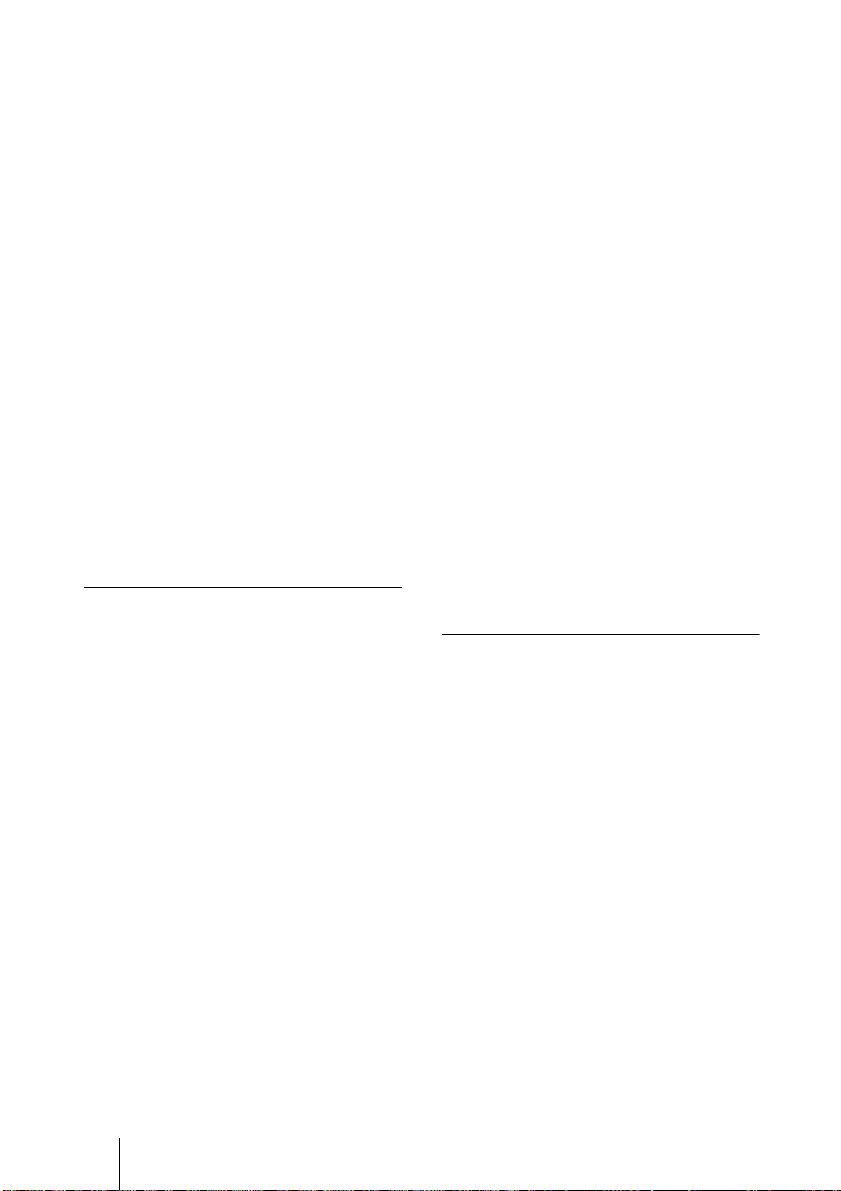
INPUTA HDD-sub15 ピン
アナログ RGB /コンポーネ
ント:
R/C
R(PR):0.7Vp-p
± 2 dB、75Ω 終端
G:0.7 Vp-p± 2 dB、
75Ω 終端
同期付 G/Y:1 Vp-p
± 2 dB、同期負、75Ω 終
端
B/C
B(PB):0.7 Vp-p
± 2 dB、75Ω 終端
SYNC/HD:複合同期入
力:TTL レベル、正負極性
水平同期入力:TTL レベル、
正負極性
VD:垂直同期入力:TTL
レベル、正負極性
REMOTE RS-232C:D-sub9 ピン(凹)
一般
付属品 リモートコマンダー
RM-PJAW15(1)
単 3 形乾電池(2)
電源コード(1)
エアフィルター(1)(交換用)
レンズキャップ(1)
取扱説明書(1)
保証書(1)
本機の仕様および外観は改良のため予告な
く変更することがありますが、ご了承くだ
さい。
本機は「JISC61000-3-2 適合品」です。
JISC61000-3-2 適合品とは、日本工業
規格「電磁両立性―第 3-2 部:限度値―高
調波電流発生限度値(1 相当たりの入力電
流が 20A 以下の機器)」に基づき、商用電
力系統の高調波環境目標レベルに適合して
設計・製造した製品です。
外形寸法 370 × 119 × 320 mm
(突起部含まず)
(幅/高さ/奥行き)
質量 約 6.0 kg
電源 100 V、2.65A、
50/60 Hz
消費電力 最大 265 W
スタンバイモード:7 W
スタンバイモード(低):
0.5 W
動作温度 + 5 ℃〜+ 35 ℃
動作湿度 35%〜 85%(結露しないこ
と)
保存温度 − 20 ℃〜+ 60 ℃
保存湿度 10%〜 90%
66
別売りアクセサリー
プロジェクターランプLMP-H160
(交換用)
プロジェクターサスペンションサポート
PSS-H10
PSS-610
Page 67

電源接続時のご注意
それぞれの地域に合った電源コードをお使いください。
アメリカ
合衆国、
カナダ
プラグ型名 YP-3 YP-12A * YP-359 VM0722
コネクタ型名YC-13 YC-13D VM0303B YC-13 VM0724
コード型名 SVT H05VV-F CEE(13)
定格電圧・電流10 A/
125 V
安全規格 UL/CSA VDE VDE 電安法 CCC
* 各国規制に適合し、仕様に適した定格のプラグを使用してください。
ヨーロッパ諸国イギリス、
アイルラン
ド、オース
トラリア、
ニュージー
ランド
53rd(OC)
10 A/
250 V
10 A/
250 V
日本 中国
VCTF 227IEC53
(RVV)
12 A/
125 V
10A/
250V
その他
67
Page 68

プリセット信号一覧
下記は、本機で投影可能な信号の種類・フォーマットの一覧表です。
これ以外の信号に対しては、正しい投影ができなくなる場合がありますので、
ご注意ください。
メモリー
ナンバー
1 ビデオ /60 ビデオ 60Hz 15.734 59.940 − −
2 ビデオ /50 ビデオ 50Hz 15.625 50.000 − −
3 480/60i DTV480/60i
4 576/50i DTV576/50i
5 480/60p 480/60p
6 576/50p 576/50p
7 1080/60i 1035/60i
8 1080/50i 1080/50i
9 1080/
10 720/60p 720/60p
11 720/50p 720/50p
12 1080/60p 1080/60p
13 1080/50p 1080/50p
14 1080/24p 1080/24p
21 640 × 350 VGA-1
22 VESA85
23 640 × 400 NECPC98 24.823 56.416 H- 負
24 VGA-2(TEXT)
25 VESA85
プリセット信号
(解像度)
24PsF
(720 × 480i)
(720 × 576i)
(720 × 480p)
(倍速 NTSC)
(720 × 576p)
(倍速 PAL)
(1920 × 1035i)、
1080/60i
(1920 × 1080i)
(1920 × 1080i)
1080/48i
(1920 × 1080i)
(1280 × 720p)
(1280 × 720p)
(1920 × 1080p)
(1920 × 1080p)
(1920 × 1080p)
(VGA350)
(VGA350)
/VESA70
(VGA400)
fH
(kHz)
15.734 59.940 SonG/Y またはコ
15.625 50.000 SonG/Y またはコ
31.470 60.000 SonG/Y −
31.250 50.000 SonG/Y −
33.750 60.000 SonG/Y −
28.130 50.000 SonG/Y −
27.000 48.000 SonG/Y −
45.000 60.000 SonG/Y −
37.500 50.000 SonG/Y −
67.500 60.000 − −
56.260 50.000 − −
26.973 23.976 − −
31.469 70.086 H- 正
37.861 85.080 H- 正
31.469 70.086 H- 負
37.861 85.080 H- 負
fV(Hz) 同期 サイズ
ンポジットシンク
ンポジットシンク/
コンポジットビデオ
V- 負
V- 負
V- 負
V- 正
V- 正
−
−
800
832
848
800
832
68
Page 69

メモリー
ナンバー
26 640 × 480 VESA60 31.469 59.940 H- 負
27 Mac13 35.000 66.667 H- 負
28 VESA72 37.861 72.809 H- 負
29 VESA75(IBM
30 VESA85(IBM
31 800 × 600 VESA56 35.156 56.250 H- 正
32 VESA60 37.879 60.317 H- 正
33 VESA72 48.077 72.188 H- 正
34 VESA75(IBM
35 VESA85 53.674 85.061 H- 正
36 832 × 624 Mac16 49.724 74.550 H- 負
37 1024 ×
38 VESA70 56.476 70.069 H- 負
39 VESA75 60.023 75.029 H- 正
45 1280 ×
47 1280 ×
50 1400 ×
55 1280 ×
56 1280 ×
プリセット信号
(解像度)
768
960
1024
1050
768
720
fH
(kHz)
M3)
M4)
M5)
VESA60 48.363 60.004 H- 負
VESA60 60.000 60.000 H- 正
VESA60 63.974 60.013 H- 正
SXGA + 65.317 59.978 H- 負
1280 × 768/6047.776 59.870 H- 負
1280 × 720/6044.772 59.855 H- 負
37.500 75.000 H- 負
43.269 85.008 H- 負
46.875 75.000 H- 正
fV(Hz) 同期 サイズ
V- 負
V- 負
V- 負
V- 負
V- 負
V- 正
V- 正
V- 正
V- 正
V- 正
V- 負
V- 負
V- 負
V- 正
V- 正
V- 正
V- 正
V- 正
V- 正
800
864
832
840
832
1024
1056
1040
1056
1048
1152
1344
1328
1312
1800
1696
1864
1664
1664
その他
69
Page 70

入力信号種別ごとの対応プリセットメモリーナンバーについて
アナログ信号
信号 プリセットメモリーナン
バー
ビデオ信号(VIDEO,SVIDEO 端子) 1 〜 2
コンポーネント信号(INPUTA,YP
B/CBPR/CR端子) 3 〜 11
ビデオ GBR 信号(INPUTA 端子) 3 〜 11
コンピューター信号(INPUTA 端子) 21 〜 39、55 〜 56
デジタル信号
信号 プリセットメモリーナン
バー
コンポーネント信号(HDMI 端子) 3 〜 8、10 〜 14
ビデオ GBR 信号(HDMI 端子) 3 〜 8、10 〜 14
コンピューター信号(HDMI 端子) 10 〜 13*、26、32、
36、37、45、47、50、
55
* デジタル入力のコンピューター信号の中には、DTV 信号(コンポーネント信号あるいは
ビデオ GBR 信号)のプリセットメモリーナンバーとして表示される入力信号がありま
す。
70
Page 71

入力信号と調整・設定項目
メニューによっては、入力信号の種類によって調整/設定できる項目が異なり
ます。詳しくは下の表をご覧ください。調整/設定できない項目はメニューに
表示されません。
項目 入力信号
ビデオまたは
S ビデオ
アドバンストアイリス ○ ○ ○ ○
ランプコントロール ○ ○ ○ ○
コントラスト ○ ○ ○ ○
明るさ ○○○○
色の濃さ ○
(白黒を除く)
色あい ○
(NTSC3.58/
NTSC4.43 の
み、白黒を除
く)
色温度 ○○○○
シャープネス ○ ○ ○ ×
NR ○ ○
DDE ○ ○
黒補正 ○○○×
ガンマ補正 ○ ○ ○ ○
RCP ○ ○ ○ ○
○ : 調整/設定できる項目 × : 調整/設定できない項目
コンポーネン
ト
○○×
○○×
(プリセットメ
モリナンバー
3、4、7、
8、9 のみ)
(プリセットメ
モリナンバー
3、4、7、
8、9 のみ)
ビデオ GBR
○
(プリセットメ
モリナンバー
3、4、7、
8、9 のみ)
○
(プリセットメ
モリナンバー
3、4、7、
8、9 のみ)
コンピュー
ター
×
×
その他
71
Page 72

スクリーン設定メニュー
項目 入力信号
ビデオまたは
S ビデオ
ワイドモード ○ ○ ○ ○ *
オーバースキャン × ○ ○ ×
スクリーンエリア
画面位置上下 *
縦サイズ *
1
*
3
3
×○
○○○○
○○○×
APA × × × ○ *
フェーズ × × × ○ *
ピッチ × × × ○ *
シフト ×○○○
○ : 調整/設定できる項目 × : 調整/設定できない項目
1
*
:「 スクリーン設定」メニューの「オーバースキャン」が「入」の場合のみ設定で
きます。プリセット信号 1920 × 1080 では設定できません。
2
:コンピューターの入力信号の場合、アスペクト比が 16:9 のときおよび 16:9 より
*
も横長のときは設定できません。
3
*
:「ワイドモード」で「ズーム」を選択したときのみ設定できます。
4
*
:アナログ信号の場合のみ設定できます。
コンポーネント ビデオ GBR コンピューター
2
×
4
4
4
(プリセットメ
モリーナンバー
10、11 のみ)
○
(プリセットメ
モリーナンバー
10、11 のみ)
ご注意
HDMI などのケーブルを接続した際、「 情報メニュー」(1 52 ページ)およびデジ
タル信号(1 70 ページ)にて信号種類を確認して、調整 / 設定できる項目を確認して
ください。
72
Page 73

天井つり設置
本機を天井へ取り付けてご使用の場合は、プロジェクターサスペンションサ
ポート PSS-H10 または PSS-610 をご使用ください。投射距離は以下の通
りです。
PSS-H10 使用時
a: スクリーンから天井用マウントブラケットの取り付け穴(前面)までの距離
x: 映像が切れない状態での天井からスクリーンの中心までの距離
プロジェクターサスペンション
サポート PSS-H10(別売り)
天井
スクリーンの中心
レンズの中心
その他
73
Page 74

16:9 スクリーン使用時
単位:mm
投影サイズ
(インチ)
(mm)
a
x
40 60 70 80 100 120 140 160 180 200
1016 1524 1778 2032 2540 3048 3556 4064 4572 5080
最小
1266 1864 2163 2462 3061 3659 4257 4855 5453 6051
最大
1999 2964 3446 3929 4894 5858 6823 7788 8753 9717
最小
249 373 436 498 622 747 871 996 1120 1245
最大
562 724 805 886 1047 1209 1371 1533 1695 1856
設置寸法の計算方法(SS:スクリーンサイズ)
a 最小値 =
a 最大値 =
29.909
48.239
× SS + 69.614
× SS + 69.631
x 最小値 =6.223 × SS
x 最大値 =8.0899 × SS + 238.5
4:3 スクリーン使用時
投影サイズ
(インチ)
(mm)
a
x
40 60 70 80 100 120 140 160 180 200
1016 1524 1778 2032 2540 3048 3556 4064 4572 5080
最小
1534 2266 2632 2998 3731 4463 5195 5927 6659 7391
最大
2431 3612 4203 4793 5974 7155 8336 9517 10698 11879
最小
305 457 533 609 762 914 1066 1219 1371 1523
最大
635 833 932 1031 1229 1427 1625 1823 2021 2219
単位:mm
設置寸法の計算方法(SS:スクリーンサイズ)
a 最小値 =
a 最大値 =
36.609
59.045
× SS + 69.614
× SS + 69.631
x 最小値 =7.617 × SS
x 最大値 =9.902 × SS + 238.5
プロジェクターサスペンションサポート PSS-H10 の取り付けかた
天井への設置に関して詳しくは、PSS-H10 の取付説明書をご覧ください。ま
た、取り付けは必ずお客様ご相談センターにご相談ください。
ここでは、本機を PSS-H10 を使って天井に取り付けた場合の設置寸法につい
て説明します。
74
Page 75

上から見た図
プロジェクターのレンズとスクリーンが平行になるように設置してください。
キャビネット前面
レンズ中心
その他
前から見た図
スクリーンとレンズの中心まで
の距離
支柱の中心(支柱は、本体中心とは異なります。)
天井
支柱の中心
天井用マウント
ブラケット
プロジェクター
マウント
ブラケット
取り付け面
レンズ中心
75
Page 76

横から見た図
レンズ中心
キャビネット前面
PSS-610 使用時
a: スクリーンから天井用マウントブラケットの取り付け穴(前面)までの距離
b: 天井からプロジェクター本体までの距離
x: 映像が切れない状態での天井からスクリーンの中心までの距離
プロジェクターサスペンション
サポート PSS-610(別売り)
76
天井
スクリーンの中心
レンズの中心
Page 77

16:9 スクリーン使用時
単位:mm
投影サイズ
(インチ)
(mm)
a
x
b
40 60 70 80 100 120 140 160 180 200
1016 1524 1778 2032 2540 3048 3556 4064 4572 5080
最小
1251 1850 2149 2448 3046 3644 4242 4841 5439 6037
最大
1987 2951 3434 3916 4881 5846 6811 7775 8740 9705
最小
249 373 436 498 622 747 871 996 1120 1245
最大
387+b 549+b 630+b 711+b 872+b 1034+b1196+b1358+b1520+b1681+
PSS-610 使用時、150/175/200/250/275/300mm で調整可能
設置寸法の計算方法(SS:スクリーンサイズ)
a 最小値 =29.909 × SS + 57.114
a 最大値 =48.239 × SS + 57.131
x 最小値 =6.223 × SS
x 最大値 =8.0899 × SS + 63.5 + b
4:3 スクリーン使用時
投影サイズ
(インチ)
(mm)
a
x
b
40 60 70 80 100 120 140 160 180 200
1016 1524 1778 2032 2540 3048 3556 4064 4572 5080
最小
1521 2254 2620 2986 3718 4450 5182 5915 6647 7379
最大
2419 3600 4190 4781 5962 7143 8323 9504 10685 11866
最小
305 457 533 609 762 914 1066 1219 1371 1523
最大
460+b 658+b 757+b 856+b 1054+b1252+b1450+b11648+b1846+b2044+
PSS-610 使用時、150/175/200/250/275/300mm で調整可能
b
単位:mm
b
その他
設置寸法の計算方法(SS:スクリーンサイズ)
a 最小値 =36.609 × SS + 57.114
a 最大値 =59.045 × SS + 57.131
x 最小値 =7.617 × SS
x 最大値 =9.902 × SS + 63.5 + b
プロジェクターサスペンションサポート PSS-610 の取り付けかた
天井への設置に関して詳しくは、PSS-610 の取付説明書をご覧ください。ま
た、取り付けは必ずお客様ご相談センターにご相談ください。
ここでは、本機を PSS-610 を使って天井に取り付けた場合の設置寸法につい
て説明します。
77
Page 78

上から見た図
プロジェクターのレンズとスクリーンが平行になるように設置してください。
キャビネット前面
レンズ中心
スクリーンとレンズの中心まで
の距離
支柱の中心(支柱は、本体中心とは異なります。)
前から見た図
天井からプロジェクターマウントブラケット取り付け面までの距離
アジャストメントパイプ(b)を使った場合:150/175/200mm
アジャストメントパイプ(c)を使った場合:250/275/300mm
天井
支柱の中心
天井用マウント
ブラケット
プロジェクター
マウント
ブラケット
取り付け面
レンズ中心
78
Page 79

横から見た図
キャビネット前面
レンズ中心
その他
79
Page 80

索引
あ
「RCP」...............................................45
「明るさ」............................................43
アジャスター ....................................26
「アドバンストアイリス」.................43
安全のために .......................................2
「色あい」............................................43
「色温度」............................................44
HDMI ................................................20
「NR」.................................................44
「fH(水平周波数)」..........................52
「fV(垂直周波数)」..........................52
「オ−ト入力サーチ」........................50
「オーバースキャン」........................46
か
各部の名前
後面/底面.................................11
前面/右側面.............................10
「ガンマ補正」....................................44
「コントラスト」................................43
「黒補正」............................................44
「画質モード」
シネマ ............................... 33,42
スタンダード.................... 33,42
ダイナミック.................... 33,42
ユーザー ........................... 33,42
「画像反転」........................................51
「画面表示」........................................48
「カラー方式」....................................49
故障かな?と思ったら.....................54
さ
シネマブラックプロ ........................43
「シャープネス」................................44
仕様....................................................65
「スクリーンエリア」........................47
「スタンバイモード」........................48
接続する
パソコンをつなぐ.....................22
ビデオ機器をつなぐ .................19
た
調整
画質の調整................................ 34
画面の調整................................ 23
天井つり ........................................... 73
電池についての安全上のご注意 ....... 8
な
「入力 A 信号種別」........................... 49
「入力信号調整」
「シフト」.................................... 47
「ピッチ」.................................... 47
「フェーズ」................................ 47
は
「表示言語」....................................... 48
表示言語を切り換える.................... 27
「V キーストーン」............................ 51
付属品............................................... 13
「ブランキング」............................... 51
プリセット信号 ............................... 68
プリセットメモリー........................ 53
ま
「無信号入力時背景」........................ 50
メッセージ
警告メッセージ ........................ 57
注意メッセージ ........................ 58
メニュー
画質詳細設定 ............................ 45
画質設定.................................... 42
機能設定.................................... 50
情報 ........................................... 52
初期設定.................................... 48
スクリーン設定 ........................ 46
設置設定.................................... 51
ら
「ランプ使用時間」............................ 52
リセット
設定値をリセットする............. 41
リセットできる項目 ................ 41
リモコン
各部の名前................................ 12
80
Page 81
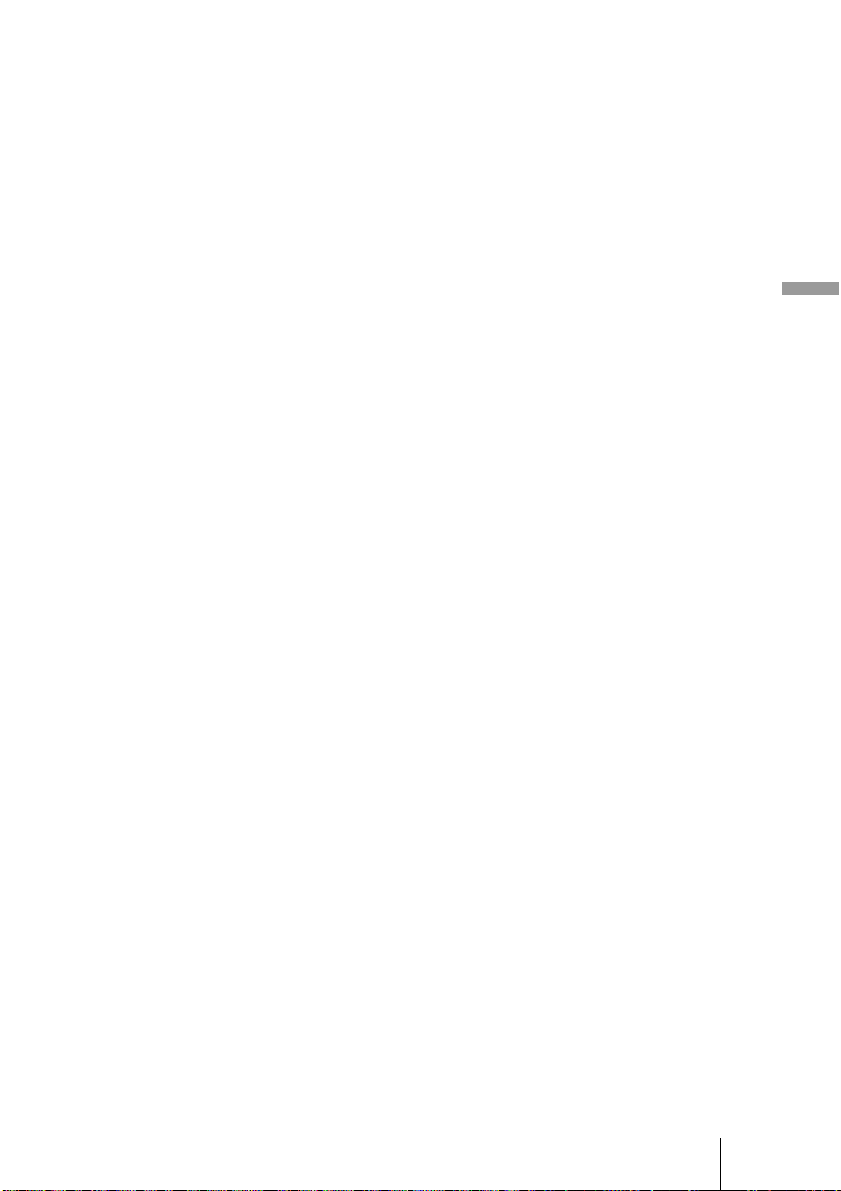
電池の入れかた ........................ 13
「冷却設定」....................................... 48
わ
「ワイドモード」
「ズーム」.................................... 46
「ノーマル」................................ 46
「フル」........................................ 46
「フル1」................................... 46
「フル2」................................... 46
「ワイドズーム」........................ 46
ワイドモード ................................... 30
その他
81
Page 82

Page 83

Page 84

この説明書は、古紙 70% 以上の再生紙を使用しています。
Sony Corporation Printed in Japan
